Основные задачи по созданию презентаций PowerPoint
Презентация PowerPoint — это слайд-шоу. Чтобы донести сообщение или рассказ, их нужно разбить на слайды. Представьте себе, что каждый слайд — это чистый холст для рисунков и слов, которые помогут вам изложить доклад.
Выбор темы
Открыв программу PowerPoint, вы увидите некоторые встроенные темы и шаблоны. Тема представляет собой макет слайда, который содержит сочетающиеся между собой цвета, шрифты и специальные эффекты, такие как тени, отражения и другие.
-
На ленте на вкладке Файл выберите Создать, затем выберите тему.
В PowerPoint будет показан предварительный вид темы. Справа можно выбрать один из четырех вариантов расцветок.

-
Нажмите кнопку Создать или выберите цветовую схему, а затем нажмите кнопку Создать.
Подробнее: Использование и создание тем в PowerPoint
Вставка нового слайда
Подробнее: Добавление, изменение порядка и удаление слайдов.
Сохранение презентации
-
На вкладке Файл нажмите кнопку Сохранить.

-
Выберите папку.
-
Примечание: Если вы часто сохраняете файлы в определенную папку, можно закрепить путь к ней, чтобы эта папка всегда была под рукой (как показано ниже).
Совет: Сохраняйте работу по мере ее выполнения. Часто нажимайте клавиши Ctrl+S.
Подробнее: Сохранение файла презентации
Добавление текста

Форматирование текста
-
Выделите текст.
В разделе Средства рисования откройте вкладку Формат.
-
Выполните одно из указанных ниже действий.
- org/ListItem»>
Чтобы изменить цвет текста, нажмите кнопку Заливка текста
-
Чтобы изменить цвет контура текста, нажмите кнопку Контур текста и выберите нужный цвет.
-
Чтобы применить к тексту тень, отражение, свечение, рельеф, поворот объемной фигуры или преобразование, нажмите кнопку Текстовые эффекты и выберите нужный эффект.
Подробнее об этом:
-
Изменение шрифтов
org/ListItem»>
-
Добавление маркеров или нумерации к тексту
-
Применение надстрочного и подстрочного форматирования к тексту
Изменение цвета текста на слайде
Добавление рисунков
- org/ListItem»>
-
чтобы добавить рисунок из Интернета, выберите команду
Выберите рисунок и нажмите кнопку Вставить.
чтобы добавить рисунок, сохраненный на локальном диске или внутреннем сервере, щелкните Рисунки, выберите изображение и нажмите кнопку Вставить;
Добавление фигур
Для иллюстрации слайда можно добавить фигуры.
- org/ListItem»>
-
Щелкните и перетащите в области слайда, чтобы нарисовать фигуру.
-
Нажмите вкладку Формат или Формат фигуры на ленте. Откройте коллекцию Стили фигур, чтобы быстро добавить цвет и стиль (включая затенение) к выбранной фигуре.
Добавление заметок докладчика
Слайды лучше не перегружать большим количеством информации. Вы можете поместить полезные факты и примечания в заметки докладчика и обращаться к ним по мере показа презентации.
-
Чтобы открыть область заметок, щелкните надпись Заметки в нижней части окна.
Щелкните внутри области заметок под слайдом и начните вводить свои заметки.
Подробнее:
-
Добавление заметок докладчика в слайды
org/ListItem»>
Печать слайдов с заметками докладчика или без них
Показ презентации
Выберите вкладку Слайд-шоу, а затем:
-
чтобы начать презентацию с первого слайда, в группе Начать слайд-шоу нажмите кнопку С начала;
-
если вы находитесь не на первом слайде и хотите начать показ с него, нажмите кнопку С текущего слайда;
org/ListItem»>
-
Широковещательный показ презентации для удаленной аудитории
-
Просмотр заметок докладчика во время слайд-шоу.
если нужно показать презентацию людям, которые находятся в другом месте, выберите пункт Онлайн-презентация, чтобы настроить показ презентации через Интернет, и выберите один из указанных ниже вариантов.
Выход из режима слайд-шоу
Чтобы выйти из режима слайд-шоу, вы можете в любой момент нажать клавишу ESC.
Важно: Office 2010 больше не поддерживается. Перейдите на Microsoft 365, чтобы работать удаленно с любого устройства и продолжать получать поддержку.
Обновить
Выбор темы
При создании новой презентации PowerPoint можно выбрать тему или шаблон. Тема — это дизайн слайда, содержащий сочетающиеся цвета, шрифты и специальные эффекты, такие как тени, отражения и другие.
-
На вкладке Файл выберите Создать, затем в области Доступные шаблоны и темы выберите Темы.
Если щелкнуть любую тему, в правой части экрана PowerPoint появится предварительный вид этой темы.
org/ListItem»>
Выбрав нужный вариант, нажмите кнопку Создать.
Подробнее: Использование и создание тем в PowerPoint
Вставка нового слайда
Подробнее: Добавление, изменение порядка и удаление слайдов.
Сохранение презентации
-
На вкладке Файл нажмите кнопку Сохранить.
-
В поле Имя файла введите имя презентации, затем нажмите кнопку Сохранить.

Совет: Сохраняйте работу по мере ее выполнения. Часто нажимайте клавиши Ctrl+S.
Подробнее: Сохранение файла презентации
Добавление текста
Выберите замещающий текст и начните печатать.
Форматирование текста
-
Выделите текст.
-
В разделе Средства рисования откройте вкладку Формат.

-
Выполните одно из указанных ниже действий.
-
Чтобы изменить цвет текста, нажмите кнопку Заливка текста и выберите нужный цвет.
-
Чтобы изменить цвет контура текста, нажмите кнопку Контур текста и выберите нужный цвет.
-
Чтобы применить к тексту тень, отражение, свечение, рельеф, поворот объемной фигуры или преобразование, нажмите кнопку Текстовые эффекты и выберите нужный эффект.

-
Подробнее об этом:
-
Изменение шрифтов
-
Изменение цвета текста на слайде
-
Добавление маркеров или нумерации к тексту
org/ListItem»>
Применение надстрочного и подстрочного форматирования к тексту
Добавление рисунков
-
На вкладке Вставка выберите Рисунок.
-
Найдите нужный рисунок и нажмите кнопку Вставить.
Добавление фигур
Для иллюстрации слайда можно добавить фигуры.
На вкладке Вставка выберите Фигуры, затем выберите фигуру в появившемся меню.
Щелкните и перетащите в области слайда, чтобы нарисовать фигуру.
Выберите вкладку Средства рисования | Формат на ленте. Откройте коллекцию Стили фигур, чтобы быстро добавить цвет и стиль (включая затенение) к выбранной фигуре.
Добавление заметок докладчика
Слайды лучше не перегружать большим количеством информации. Вы можете поместить полезные факты и примечания в заметки докладчика и обращаться к ним по мере показа презентации. В обычном представлении область Заметки находится под окном просмотра слайда.
Вы можете поместить полезные факты и примечания в заметки докладчика и обращаться к ним по мере показа презентации. В обычном представлении область Заметки находится под окном просмотра слайда.
-
На вкладке Вид в группе Режимы просмотра презентации выберите Обычный.
-
Щелкните внутри области заметок под слайдом и начните вводить свои заметки.
Показ презентации
Выберите вкладку Слайд-шоу, а затем:
- org/ListItem»>
-
если вы находитесь не на первом слайде и хотите начать показ с него, нажмите кнопку С текущего слайда;
-
если нужно показать презентацию людям, находящимся в другом месте, выберите Широковещательное слайд-шоу, чтобы настроить презентацию в Интернете. Дополнительные сведения см. в статье Широковещательный показ презентации для удаленной аудитории.
чтобы начать презентацию с первого слайда, в группе Начать слайд-шоу нажмите кнопку С начала;
Выход из режима слайд-шоу
Чтобы выйти из режима слайд-шоу, вы можете в любой момент нажать клавишу ESC.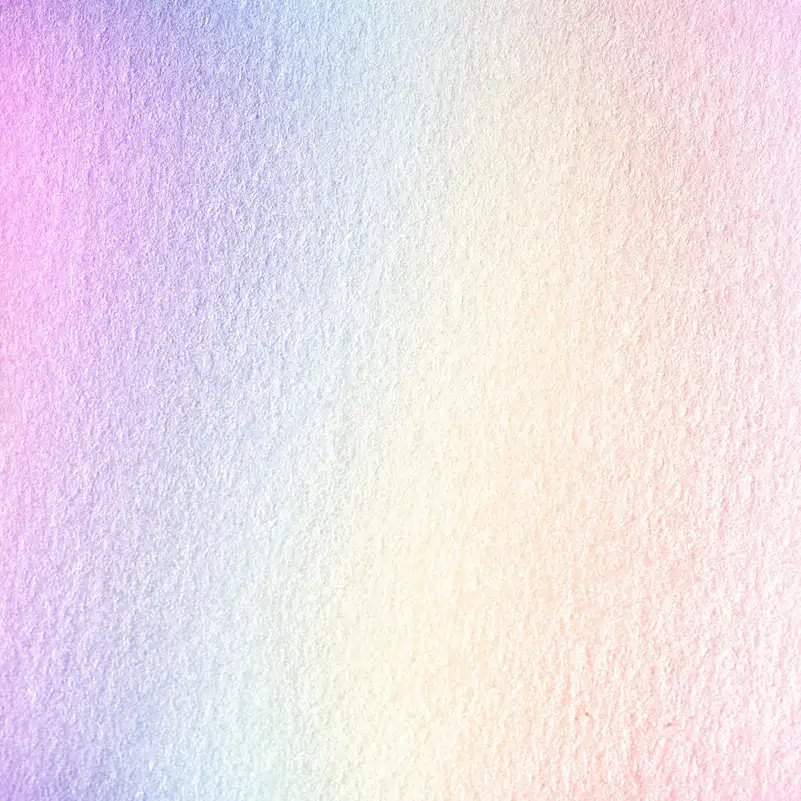
Следуйте перечисленным ниже подсказкам, чтобы удерживать внимание вашей аудитории.
Уменьшайте количество слайдов.
Чтобы материал был изложен четко и понятно, а внимание аудитории не ослабевало, число слайдов в презентации должно быть минимальным.
Выбирайте размер шрифта, удобный для просмотра.
Слайды должны быть удобочитаемы с некоторого расстояния. Скорее всего, зрителям будет трудно рассмотреть текст, если размер шрифта менее 30 пунктов.
Излагайте материал проще.
Нужно, чтобы зрители слушали ваш доклад, а не читали текст с экрана. Используйте пункты или короткие предложения. Старайтесь, чтобы каждый элемент списка занимал не больше одной строки.
Некоторые проекторы обрезают края слайдов, поэтому длинные предложения могут быть видны не полностью.
Делайте презентацию наглядной.
Изображения, графики, диаграммы и графические элементы SmartArt помогают аудитории лучше запоминать материал. Дополняйте текст на слайдах подходящими рисунками.
Но не забывайте, что не следует перегружать слайд ни текстом, ни графикой.
Старайтесь, чтобы подписи на диаграммах и графиках были понятными.
Лишнего текста быть не должно, только необходимый минимум.
Применяйте подходящий ненавязчивый фон.
Выберите привлекательный и согласованный шаблон или тема, которые бы не слишком бросались в глаза. Фон и оформление не должны отвлекать внимание от сути информации.
При этом что цвета фона и текста не должны сливаться. Во встроенных темах PowerPoint используется контраст светлого фона и темного текста или, наоборот, темного фона и светлого текста.
Дополнительные сведения об использовании тем см. в статье Применение тем и добавления цвета и стиля в презентации.
Проверяйте правописание и грамматику.
Чтобы не потерять уважения аудитории, всегда проверяйте орфографию и грамматику в презентации.
К началу страницы
«Ненавязчивый фон для употребления харчей и напитков»…
Приближается к завершению 2005 год. И все ближе новогодняя ночь, которая для многих телеканалов является очередной возможностью продемонстрировать свои творческие и технические способности. Поэтому нет ничего странного в том, что к Новому году телевизионщики «готовят сани летом». Как правило, в основе телевизионного меню — масштабные музыкальные проекты. Другое дело, что такой рацион совпадает со вкусом далеко не всех зрителей. Чтобы сформировать своеобразный рейтинг зрительских ожиданий, незадолго до Нового года «День» обратился к экспертам с уже традиционным вопросом: ? «КАКИЕ ПРОЕКТЫ ВЫ БЫ ХОТЕЛИ УВИДЕТЬ В НОВОГОДНЮЮ НОЧЬ НА УКРАИНСКОМ ТВ»
Как правило, в основе телевизионного меню — масштабные музыкальные проекты. Другое дело, что такой рацион совпадает со вкусом далеко не всех зрителей. Чтобы сформировать своеобразный рейтинг зрительских ожиданий, незадолго до Нового года «День» обратился к экспертам с уже традиционным вопросом: ? «КАКИЕ ПРОЕКТЫ ВЫ БЫ ХОТЕЛИ УВИДЕТЬ В НОВОГОДНЮЮ НОЧЬ НА УКРАИНСКОМ ТВ»
Виктор МОРОЗОВ , певец, композитор:
— По правде говоря, я почти никогда не смотрю в новогоднюю ночь телевизор. В первую очередь потому, что не ожидаю увидеть там ничего интересного для себя. И это касается не только украинского ТВ, но и любого другого. Везде, во всем мире, новогодние музыкальные программы рассчитаны на массово- попсового зрителя, для которого эти программы создают ненавязчивый фон для приятного употребления харчей и напитков. Соответственно, и сами эти программы массово-попсовые, стереотипные и банальные — некий глобальный новогодний эрзац-конкурс «Евровидение-2».
Но если помечтать и представить себе, что в эту новогоднюю ночь произойдут внезапно какие-то удивительные метаморфозы в головах проектантов новогодних телешоу, то я бы хотел, чтобы каждый отдельный телевизионный канал предлагал музыкальные программы, направленные на удовлетворение разных категорий зрителей. Скажем, на одном канале — классика, на другом — этническая музыка со всего мира, так называемая world music, на третьем — попса, на четвертом — рок, на пятом — хип-хоп, на шестом — альтернатива и так далее. Но поскольку этим моим мечтам никогда, по-видимому, не сбыться, хотел бы, во всяком случае, чтобы в новогоднюю ночь на украинском ТВ звучала качественная украинская поп-музыка в исполнении украинских, да еще и украиноязычных исполнителей.
Скажем, на одном канале — классика, на другом — этническая музыка со всего мира, так называемая world music, на третьем — попса, на четвертом — рок, на пятом — хип-хоп, на шестом — альтернатива и так далее. Но поскольку этим моим мечтам никогда, по-видимому, не сбыться, хотел бы, во всяком случае, чтобы в новогоднюю ночь на украинском ТВ звучала качественная украинская поп-музыка в исполнении украинских, да еще и украиноязычных исполнителей.
Мария ЗУБРИЦКАЯ , проректор Львовского национального университета им. Ивана Франко:
— Уже несколько лет подряд после новогодних праздников в кругу своих друзей и коллег по работе приходится выслушивать критические замечания о неспособности украинских телеканалов даже частично удовлетворить чаяния своей зрительской аудитории. Доминирование развлекательно-музыкальных проектов очевидно оправдано, но культура и формат их должны учитывать не отдельный сегмент потенциальных телезрителей, а ориентироваться на их критическую массу. На мой взгляд, в основе каждого новогоднего телевизионного проекта должна быть объединительная привлекательная идея или конгломерат идей, которые в самой простой форме известны нам из сказок нашего детства: добро непременно побеждает зло, красота — уродство, чудодейственная магия любви способна изменить мир вокруг нас. Искусство заключается в том, чтобы эти извечные мотивы передать, прежде всего, с чувством эстетического вкуса, новогодней элегантности и романтичности, которых, по правде говоря, нам так не хватает в непривлекательной прозе нашей переполненной негативными эмоциями жизни.
Искусство заключается в том, чтобы эти извечные мотивы передать, прежде всего, с чувством эстетического вкуса, новогодней элегантности и романтичности, которых, по правде говоря, нам так не хватает в непривлекательной прозе нашей переполненной негативными эмоциями жизни.
В то же время очень хочется, чтобы не только новогодняя ночь, но и новогодние праздники на украинском телевидении напоминали радугу: интересные детские программы и фильмы, подростково-молодежные телепроекты, телепередачи, учитывающие симпатии взрослой аудитории и пожилых людей — чтобы всем было по-домашнему уютно и романтично. И конечно, чтобы незримо и зримо витал дух единства над нашими словами, мыслями, поступками и чувствами. И чтобы национальная компонента во всех развлекательных новогодних шоу не сводилась к гротескному этнографическому присутствию, а к богатому нашему духовному наследию, как скажем, к звучанию «Щедрика» Николая Леонтовича, который под названием «Carol of the Bells» раздается по всему миру в рождественские и новогодние праздники. Есть только одна тайна создания новогодних проектов — делать все с любовью: к телезрителям, к своей культуре, к своей стране.
Есть только одна тайна создания новогодних проектов — делать все с любовью: к телезрителям, к своей культуре, к своей стране.
Лаврентий МАЛАЗОНИЯ , телепродюсер:
— Перед Новым годом телевизор вообще следовало бы «убить». Вместе с ним, может быть, умрет эта неубиенная совковая привычка пялиться в ящик, вместо того чтобы весело, в кругу друзей, «по-новоорлеански похоронить» старый год. Или уехать куда-нибудь, где Новый год не принято вообще встречать…
Возможно (могу такое допустить), что я не пожалел бы новогодний вечер на просмотр римейка совковой, неубиенной «Иронии судьбы, или С легким паром» в отечественной версии… В главных ролях — Виктор Ющенко и Юля Тимошенко (собственными персонами), а вот на роли «друзей Жени Лукашина», «подруг Нади Шевелевой», Ипполита и Гали можно провести кастинг в «окружении и командах» топ-лидеров. Не просто римейк, а тюнингованная версия — тогда точно сел бы к ящику. Или потом, в записи посмотрел бы. Точно потом посмотрел бы. Обязательно.
Обязательно.
Мария МАТИОС , писательница:
— Я, конечно, мечтаю когда- то включить украинское телевидение в новогоднюю ночь — и не увидеть там этого секонд-хэнда, этой пережеванной «резины» двух-трехлетней давности, «купленной» у России, и этих «заек», которые скачут из канала на канал, с «огонька в огонек». Я знаю, что Украина большая — и в каждом регионе есть очень хорошие певцы: эстрадные, классические, фольклорные, некогда очень известные, — а сегодня их слава омрачена многими «Шансами» без шансов…
Я, как очень добросовестный налогоплательщик, хотела бы иметь возможность включить один канал — и посмотреть настоящее украинское шоу (богатое, красивое, роскошное) с молодыми и неизвестными; на другом канале — я бы охотно (в зависимости от настроения) посмотрела бы ретро из украинских песен-шлягеров… Возможно, такой микс из первых их исполнителей, и теперешних молодых. На третьем — что-то такое аутентичное, не стилизованное. На другом — инструментальную музыку, или инструментальные обработки тех же украинских шлягеров. Но чтобы все это было естественное, не фальшивое. Качественное. Не вульгарное. Без всяких «муси-пуси» и «я залетела». С сугубо украинскими акцентами.
Но чтобы все это было естественное, не фальшивое. Качественное. Не вульгарное. Без всяких «муси-пуси» и «я залетела». С сугубо украинскими акцентами.
Чтобы между поздравлениями песенными звучали поздравления словесные самых известных людей со всех регионов Украины, но, Боже сохрани, не политических шулеров. Я хочу отечественный продукт, но без кривляний Сердючки. Без унизительных и плоских шуток «кроликов» и обезьянок. Вы помните прекрасный цикл передач канала «Студия 1+1» об истории создания «Марічки», «Черемшини» и «Червоної рути»? Я уверена, что можно сделать развлекательные программы на своем, исключительно на своем — и оно не будет скучным и бесцветным.
…Но каждый вечер включаю телевизор — и понимаю, что и в новогоднюю ночь, к сожалению, ничего умиротворительного для моего украинского духа я не увижу и не услышу. Поэтому я поставлю диски с музыкой Эрка, а потом Бреговича, а потом послушаю саксофон, а потом включу танго… Слово чести, слушать есть что… Смотреть в украинском пространстве в новогоднюю ночь без помощи России в Украине нечего. Даже если не будет газа, будет песня. И опять российская. Доживем — увидим.
Даже если не будет газа, будет песня. И опять российская. Доживем — увидим.
5 простых правок, которые сделают вам слайды как на TED
Перевод статьи Дуга Неффа из «Дуарте»
С момента своего запуска в 1984 году конференции TED Talks превратились в своеобразный культурный институт. Сегодня люди смотрят выступления TED с самыми разными целями: в поисках мудрости, совета, знаний и вдохновения.
Сейчас публика легко может получить доступ к TED выступлениям на множестве платформ в самых разных форматах: YouTube видео, эпизоды подкастов, публикация транскриптов в блогах и многое другое. Можно не только посмотреть запись или прочитать расшифровку выступления, но и пролистать слайды из предыдущих выступлений на онлайн-платформах для обмена слайдовыми презентациями, таких как SlideShare и AuthorSTREAM.
Мы в компании Duarte каждый день черпаем вдохновение в TED выступлениях, которые слышим. Кроме того, нам посчастливилось работать со многими клиентами над созданием эффективных сценариев выступлений и слайдовых презентаций для конференции TED. Опыт, который мы получили, помогая людям готовить выступления, способные захватить и увлечь аудиторию, передать информацию и донести сильную мысль, позволил нам осознать несколько отдельных трудностей, с которыми сталкиваются докладчики при создании иллюстративных материалов для TED выступления.
Опыт, который мы получили, помогая людям готовить выступления, способные захватить и увлечь аудиторию, передать информацию и донести сильную мысль, позволил нам осознать несколько отдельных трудностей, с которыми сталкиваются докладчики при создании иллюстративных материалов для TED выступления.
Вот эти трудности:
Бюджет. Обычно бюджет на создание TED выступления ограничен. С одной стороны, бюджетные ограничения могут сузить число доступных ресурсов, но с другой стороны они могут послужить стимулом для творческого вдохновения.
Отсутствие стандартных шаблонов. Одна из замечательных особенностей конференций TED — разнообразие выступающих. Но это значит, что здесь нет стандартов или заранее разработанных шаблонов презентации, которым все должны следовать. Мы не используем единый шаблон для всех презентаций, значит, вам нужно создавать для каждой из них новый шаблон.
Ограниченное время. Стандартная продолжительность TED выступления — 18 минут. Мы часто помогаем докладчикам, не все из которых привыкли работать с установленными сроками, сократить презентацию, чтобы уложиться в отведённое время
Мы часто помогаем докладчикам, не все из которых привыкли работать с установленными сроками, сократить презентацию, чтобы уложиться в отведённое время
Помимо решения этих задач, нам также удалось освоить некоторые профессиональные приёмы, неизменно помогающие нам создавать для TED выступлений слайды, привлекающие внимание и способные вызвать отклик у аудитории.
Ниже перечислены несколько простых приёмов, которые вы можете использовать в работе над своей TED презентацией, чтобы получить легко читаемые, понятные и эстетически привлекательные слайды, к тому же, отлично вписывающиеся в отведённое время и бюджет. Уделив внимание этим небольшим внешним поправкам (или изменениям), вы можете существенно улучшить результат своего выступления
1. Выбирайте нестандартный фон
В PowerPoint и Keynote есть подборка готовых красивых фонов на выбор.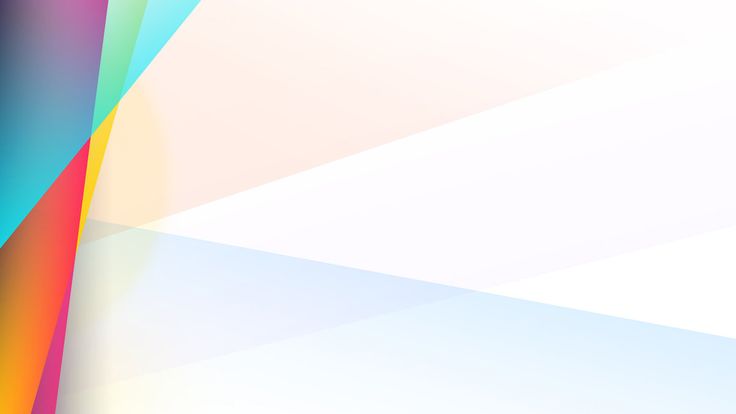 При грамотном использовании из них можно сделать идеальный фон для вашей презентации. Но у них есть один недостаток: они одинаково доступны всем, кто создаёт презентации в PowerPoint или Keynote. Одни и те же фоны — это скучно; вам нужно, чтобы ваша презентация была уникальной.
При грамотном использовании из них можно сделать идеальный фон для вашей презентации. Но у них есть один недостаток: они одинаково доступны всем, кто создаёт презентации в PowerPoint или Keynote. Одни и те же фоны — это скучно; вам нужно, чтобы ваша презентация была уникальной.
Поэтому выбирайте для слайдов своей TED презентации нестандартный фон. Выбирая нестандартный фон, нужно учитывать следующие важные факторы:
• Уникальность, но вместе с тем ненавязчивость: фон не должен отвлекать от вашего основного сообщения.
• Сочетание с обстановкой, в которой будет проходить презентация (если вы знаете, как она будет выглядеть).
• Фокус презентации — определитесь, должен ли фон акцентировать слова или привлекать внимание к изображениям.
Где взять нестандартный фон? Можно поискать на сайтах фотостоков, таких как istockphoto или shutterstock. Там продаются тысячи текстур и градиентов, многие из которых послужат отличным фоном для вашей презентации.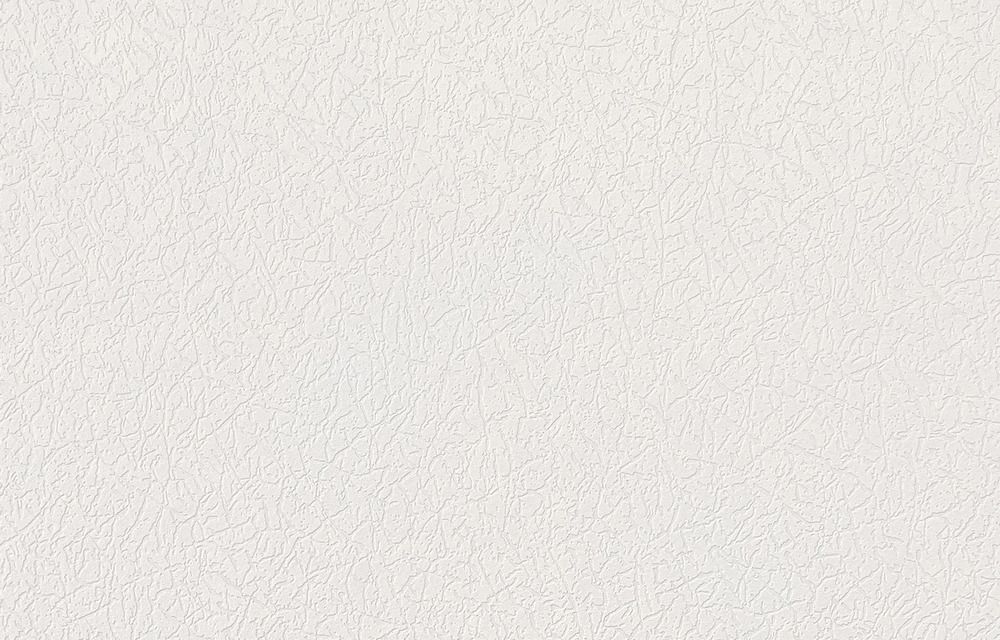 Ещё один вариант — просто сделать фон самостоятельно. Мы часто выбираем для фона самый простой градиент. К счастью, создать собственный фон несложно, для этого понадобятся только те инструменты, которые уже есть в PowerPoint и Keynote
Ещё один вариант — просто сделать фон самостоятельно. Мы часто выбираем для фона самый простой градиент. К счастью, создать собственный фон несложно, для этого понадобятся только те инструменты, которые уже есть в PowerPoint и Keynote
2. Обдуманно выбирайте шрифт для TED презентации
При подготовке слайдов для TED презентаций мы стараемся избегать шрифтов с засечками, особенно если презентация будет демонстрироваться на большом экране. (Для тех, кто следит, — об этом говорится в нашей книге «slide:ology» на стр. 143).
В шрифтах с засечками (например, Times New Roman) элементы букв имеют на концах небольшие дополнительные штрихи. Присмотритесь — внизу тех букв, которые вы читаете прямо сейчас, есть небольшие чёрточки. Как правило, такие шрифты лучше смотрятся, если ваш текст занимает больше одной строки. Буквы в шрифтах без засечек (например, Helvetica) не имеют дополнительных штрихов, обычно они крупнее, более округлые и лучше смотрятся в коротких текстах, например в заголовках, подписях и выдержках. В большинстве презентаций PowerPoint и Keynote, как правило, используются шрифты без засечек.
В большинстве презентаций PowerPoint и Keynote, как правило, используются шрифты без засечек.
Для презентаций мы нередко выбираем простые шрифты без засечек, такие как Helvetica. Что касается TED презентаций, здесь мы предпочитаем этот шрифт по нескольким причинам: во-первых, это достаточно распространённый стандартный шрифт, поэтому нам не приходится беспокоиться о том, что за сценой что-то пойдёт не так; во-вторых, он чёткий и легко читаемый; и, наконец, мы в Duarte просто любим Helvetica (посмотрите хотя бы на наш логотип). Вам не обязательно использовать для оформления всех презентаций именно Helvetica, но он может оказаться неплохим решением, если вы ищете оптимальный шрифт, который поможет сделать ваше сообщение ясным и легко усваиваемым.
3. Грамотно используйте анимацию и переходы
Если вы смотрели TED выступления онлайн, возможно, вы заметили в презентациях ненавязчивые переходы и одну-две небольших анимации.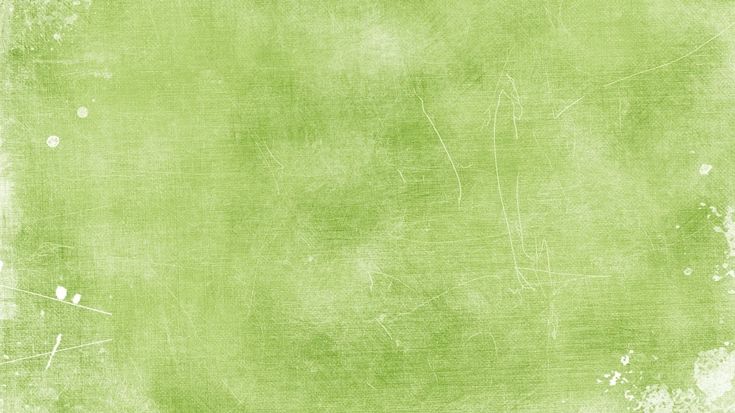 (Впрочем, вы могли этого и не заметить). Если презентация хорошо спланирована, вы, скорее всего, не заметите переходы между слайдами, а почувствуете их. Если вы хотите, чтобы переходы в TED презентации были плавными и мягкими, выбирайте такие приёмы, как постепенное затемнение/наплыв и медленная прокрутка — это помогает усилить общее впечатление.
(Впрочем, вы могли этого и не заметить). Если презентация хорошо спланирована, вы, скорее всего, не заметите переходы между слайдами, а почувствуете их. Если вы хотите, чтобы переходы в TED презентации были плавными и мягкими, выбирайте такие приёмы, как постепенное затемнение/наплыв и медленная прокрутка — это помогает усилить общее впечатление.
Вы можете представить, как аудитория внимательно прислушивается к голосу докладчика, в то время как по экрану взад и вперёд мечутся слова? Увы, скорее всего, вы можете. Не стоит слишком увлекаться анимацией — если вы хотите сделать свою презентацию более визуально привлекательной, попробуйте просто добавить небольшое движение.
Анимация и переходы могут быть полезными, но если вы чувствуете, что анимация ничего не добавляет к вашей презентации, её лучше убрать. Совершенно нормально вообще не использовать в TED презентациях анимацию или переходы
4. Один слайд — одна идея
Один слайд — одна идея
Во время TED выступлений докладчики нередко выводят на одном слайде целый список идей, стараясь как можно эффективнее использовать всю доступную полезную площадь. Благородный жест, но совершенно ненужный в цифровом мире.
Во время живой презентации визуальный ряд существует не только в пространстве, но и во времени. Зрителям совсем не нужно смотреть на одни и те же четыре пункта списка, пока ведущий рассказывают свою историю о каждом из них. Постарайтесь сделать так, чтобы каждый слайд в вашей презентации был сфокусирован только на одном пункте из списка или одной важной мысли. Это позволяет зрителям усваивать их по отдельности, и при этом (опять же) на первое место выходит голос докладчика как наиболее важная часть выступления.
Обычно такие слайды выглядят так: здесь и график, и текст, а еще три диаграммы (ведь оставалось пустое место — почему бы его не заполнить), — прим. АЯ
5. Позаботьтесь об изображениях
Позаботьтесь об изображениях
Недавно на одной конференции (не TED) я слышал, как докладчик давал аудитории инструкции о том, как вставлять изображения в презентацию. «Когда вы ищете изображения в Google, — сказал он, — старайтесь найти вариант с самым высоким разрешением». В тот момент я буквально услышал тихий крик отчаяния, который издали дизайнеры и фотографы всего мира.
Ребята, поиск по картинкам в Google совершенно не подходит для создания профессиональных презентаций. Даже если вы обнаружили в Google идеальное изображение, это не даёт вам никакого права использовать его в своей презентации. Вам необходимо связаться с владельцем изображения и получить разрешение на использование, оплатив лицензию. Или очень вежливо попросить.
(Примечание: если вы уже получили разрешение на использование изображения, стоит позаботиться о том, чтобы оно превосходно выглядело на экране. Если у вас есть Photoshop, вы можете добиться этого самостоятельно. Если нет, можно попробовать онлайн-сервис ретуширования фотографий. Сделайте всё возможное, чтобы изображение подчёркивало вашу историю, а не отвлекало от неё).
Если нет, можно попробовать онлайн-сервис ретуширования фотографий. Сделайте всё возможное, чтобы изображение подчёркивало вашу историю, а не отвлекало от неё).
Если же вам нужен ресурс, откуда можно напрямую брать изображения, подходящие для слайдов TED презентаций, зайдите, например, на сайт Pixabay. Там собраны бесплатные изображения, которые можно многократно использовать в коммерческих целях без необходимости оплачивать какую-либо специальную лицензию. Также можно заглянуть на сайт PresentationPro, где продаётся пакет PowerPoint Graphics Pack, а также есть множество бесплатных графиков и изображений, которые вы можете использовать в своей TED презентации.
Если вы прислушались к этим советам и решили отредактировать свою TED презентацию, вы, вероятно, обнаружили, что работа была не слишком трудной и не отняла у вас много времени. К счастью, даже эти небольшие улучшения существенно влияют на конечный результат. Помните об этих пяти советах в следующий раз, когда вам понадобится «причесать» слайды для своей TED презентации. В долгосрочной перспективе они сэкономят вам время и силы — и значительно улучшат впечатление от вашего выступления.
В долгосрочной перспективе они сэкономят вам время и силы — и значительно улучшат впечатление от вашего выступления.
Автор: Дуг Нефф, оригинал статьи
Предстоит обучить сотрудников мастерству презентации? Назначьте встречу, чтобы обсудить ваши задачи.
Александр Яныхбаш
бизнес-тренер, к.псх.н.
Фон для презентации по литературе — Справочник
Картинки для презентации по литературе
Шикарные обои на самого высокого качества! Выберайте обои и сохраняйте себе на рабочий стол или мобильный телефон — есть все разрешения! Огромная коллекция по самым разным тематикам только у нас! Чтобы быстро найти нужное изображение, воспользутесь поиском по сайту. В нашей базе уже более 400 000 шикарных картинок для рабочего стола! Не забывайте оставльять отзывы под понравившимися изображениями.
Выберайте обои и сохраняйте себе на рабочий стол или мобильный телефон — есть все разрешения.
Oir. mobi
22. 10.2019 14:57:00
10.2019 14:57:00
2019-10-22 14:57:00
Источники:
Https://oir. mobi/655677-fon-dlja-prezentacii-po-literature. html
Литературный фон для презентации — 59 фото для презентаций и картинок на рабочий стол » /> » /> .keyword { color: red; }
Картинки для презентации по литературе
Подборка из 59 красивых картинок по теме — Литературный фон для презентации. Скачивайте для презентаций, или устанавливайте понравившуюся картинку фоном для рабочего стола телефона и компьютера. Не забывайте оставить комментарий и посмотреть другие фоны, например Фон для презентации с днем рождения, Фон для презентации эстетика!
Не забывайте оставить комментарий и посмотреть другие фоны, например Фон для презентации с днем рождения, Фон для презентации эстетика.
Kartinkin. net
11.04.2017 0:28:28
2017-04-11 00:28:28
Источники:
Https://kartinkin. net/19240-literaturnyj-fon-dlja-prezentacii. html
Основные задачи по созданию презентаций PowerPoint » /> » /> .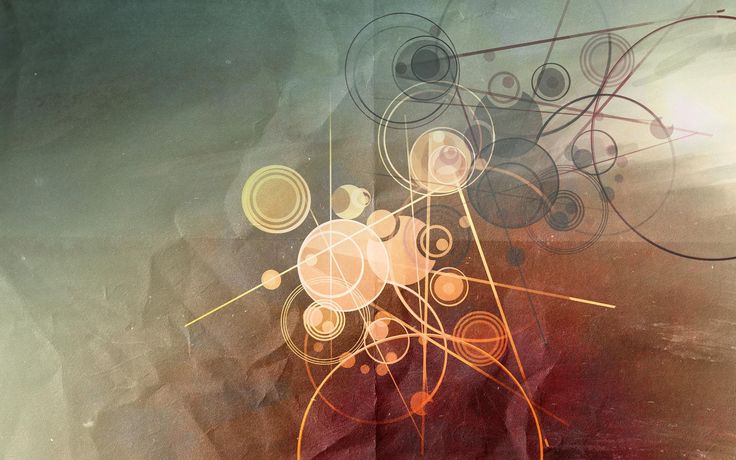 keyword { color: red; }
keyword { color: red; }
Картинки для презентации по литературе
Презентация PowerPoint — это слайд-шоу. Чтобы донести сообщение или рассказ, их нужно разбить на слайды. Представьте себе, что каждый слайд — это чистый холст для рисунков и слов, которые помогут вам изложить доклад.
Выбор темы
Открыв программу PowerPoint, вы увидите некоторые встроенные темы и шаблоны. Тема представляет собой макет слайда, который содержит сочетающиеся между собой цвета, шрифты и специальные эффекты, такие как тени, отражения и другие.
На ленте на вкладке Файл выберите Создать, затем выберите тему.
В PowerPoint будет показан предварительный вид темы. Справа можно выбрать один из четырех вариантов расцветок.
Нажмите кнопку Создать или выберите цветовую схему, а затем нажмите кнопку Создать.
Вставка нового слайда
На вкладке Главная щелкните нижнюю часть кнопки Создать слайд и выберите макет слайда.
Сохранение презентации
На вкладке Файл нажмите кнопку Сохранить.
В поле Имя файла введите имя презентации, а затем нажмите кнопку Сохранить.
Примечание: Если вы часто сохраняете файлы в определенную папку, можно закрепить путь к ней, чтобы эта папка всегда была под рукой (как показано ниже).
Совет: Сохраняйте работу по мере ее выполнения. Часто нажимайте клавиши Ctrl+S.
Добавление текста
Выберите замещающий текст и начните печатать.
Форматирование текста
В разделе Средства рисования откройте вкладку Формат.
Выполните одно из указанных ниже действий.
Чтобы изменить цвет текста, нажмите кнопку Заливка текста и выберите нужный цвет.
Чтобы изменить цвет контура текста, нажмите кнопку Контур текста и выберите нужный цвет.
Чтобы применить к тексту тень, отражение, свечение, рельеф, поворот объемной фигуры или преобразование, нажмите кнопку Текстовые эффекты и выберите нужный эффект.
Подробнее об этом:
Добавление рисунков
Выберите вкладку Вставка, а затем:
Чтобы добавить рисунок, сохраненный на локальном диске или внутреннем сервере, щелкните Рисунки, выберите изображение и нажмите кнопку Вставить;
Чтобы добавить рисунок из Интернета, выберите команду Изображения из Интернета и найдите подходящее изображение с помощью поля поиска.
Выберите рисунок и нажмите кнопку Вставить.
Добавление фигур
Для иллюстрации слайда можно добавить фигуры.
На вкладке Вставка выберите Фигуры, затем выберите фигуру в появившемся меню.
Щелкните и перетащите в области слайда, чтобы нарисовать фигуру.
Нажмите вкладку Формат или Формат фигуры на ленте. Откройте коллекцию Стили фигур, чтобы быстро добавить цвет и стиль (включая затенение) к выбранной фигуре.
Добавление заметок докладчика
Слайды лучше не перегружать большим количеством информации. Вы можете поместить полезные факты и примечания в заметки докладчика и обращаться к ним по мере показа презентации.
Вы можете поместить полезные факты и примечания в заметки докладчика и обращаться к ним по мере показа презентации.
Чтобы открыть область заметок, щелкните надпись Заметки в нижней части окна.
Щелкните внутри области Заметок под слайдом и начните вводить свои заметки.
Показ презентации
Выберите вкладку Слайд-шоу, а затем:
Чтобы начать презентацию с первого слайда, в группе Начать слайд-шоу нажмите кнопку С начала;
Если вы находитесь не на первом слайде и хотите начать показ с него, нажмите кнопку С текущего слайда;
Если нужно показать презентацию людям, которые находятся в другом месте, выберите пункт Онлайн-презентация, чтобы настроить показ презентации через Интернет, и выберите один из указанных ниже вариантов.
Выход из режима слайд-шоу
Чтобы выйти из режима слайд-шоу, вы можете в любой момент нажать клавишу ESC.
Важно: Office 2010 больше не поддерживается. Перейдите на Microsoft 365, чтобы работать удаленно с любого устройства и продолжать получать поддержку.
Перейдите на Microsoft 365, чтобы работать удаленно с любого устройства и продолжать получать поддержку.
Выбор темы
При создании новой презентации PowerPoint можно выбрать тему или шаблон. Тема — это дизайн слайда, содержащий сочетающиеся цвета, шрифты и специальные эффекты, такие как тени, отражения и другие.
На вкладке Файл выберите Создать, затем в области Доступные шаблоны и темы выберите Темы.
Если щелкнуть любую тему, в правой части экрана PowerPoint появится предварительный вид этой темы.
Выбрав нужный вариант, нажмите кнопку Создать.
Вставка нового слайда
На вкладке Главная щелкните нижнюю часть кнопки Создать слайд и выберите макет слайда.
Сохранение презентации
На вкладке Файл нажмите кнопку Сохранить.
В поле Имя файла введите имя презентации, затем нажмите кнопку Сохранить.
Совет: Сохраняйте работу по мере ее выполнения.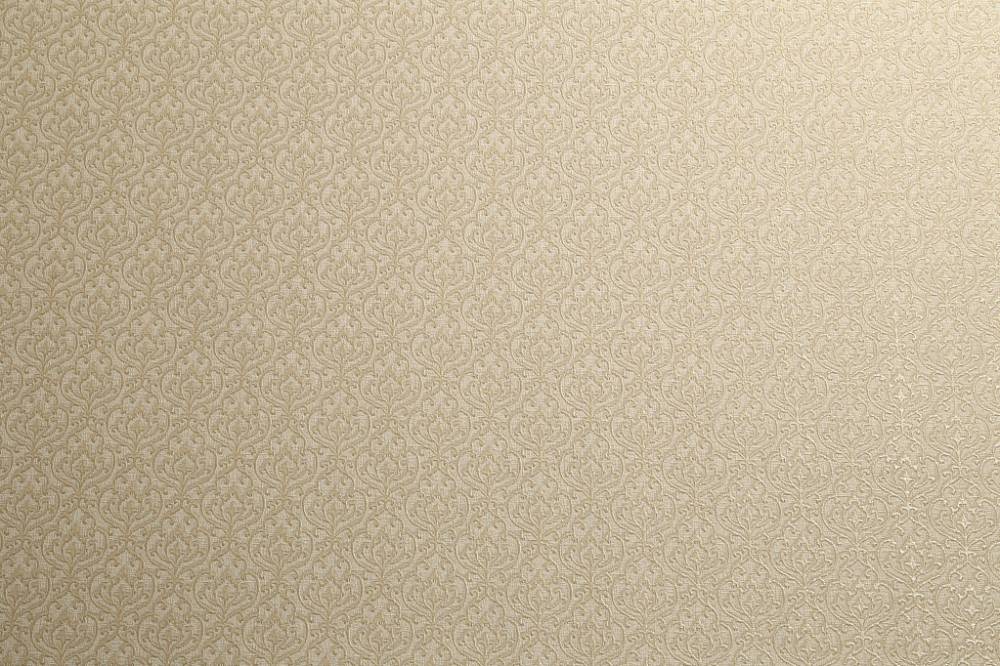 Часто нажимайте клавиши Ctrl+S.
Часто нажимайте клавиши Ctrl+S.
Добавление текста
Выберите замещающий текст и начните печатать.
Форматирование текста
В разделе Средства рисования откройте вкладку Формат.
Выполните одно из указанных ниже действий.
Чтобы изменить цвет текста, нажмите кнопку Заливка текста и выберите нужный цвет.
Чтобы изменить цвет контура текста, нажмите кнопку Контур текста и выберите нужный цвет.
Чтобы применить к тексту тень, отражение, свечение, рельеф, поворот объемной фигуры или преобразование, нажмите кнопку Текстовые эффекты и выберите нужный эффект.
Подробнее об этом:
Добавление рисунков
На вкладке Вставка выберите Рисунок.
Найдите нужный рисунок и нажмите кнопку Вставить.
Добавление фигур
Для иллюстрации слайда можно добавить фигуры.
На вкладке Вставка выберите Фигуры, затем выберите фигуру в появившемся меню.
Щелкните и перетащите в области слайда, чтобы нарисовать фигуру.
Выберите вкладку Средства рисования | Формат на ленте. Откройте коллекцию Стили фигур, чтобы быстро добавить цвет и стиль (включая затенение) к выбранной фигуре.
Добавление заметок докладчика
Слайды лучше не перегружать большим количеством информации. Вы можете поместить полезные факты и примечания в заметки докладчика и обращаться к ним по мере показа презентации. В обычном представлении область Заметки находится под окном просмотра слайда.
На вкладке Вид в группе Режимы просмотра презентации выберите Обычный.
Щелкните внутри области Заметок под слайдом и начните вводить свои заметки.
Показ презентации
Выберите вкладку Слайд-шоу, а затем:
Чтобы начать презентацию с первого слайда, в группе Начать слайд-шоу нажмите кнопку С начала;
Если вы находитесь не на первом слайде и хотите начать показ с него, нажмите кнопку С текущего слайда;
Если нужно показать презентацию людям, находящимся в другом месте, выберите Широковещательное слайд-шоу, чтобы настроить презентацию в Интернете. Дополнительные сведения см. в статье Широковещательный показ презентации для удаленной аудитории.
Дополнительные сведения см. в статье Широковещательный показ презентации для удаленной аудитории.
Выход из режима слайд-шоу
Чтобы выйти из режима слайд-шоу, вы можете в любой момент нажать клавишу ESC.
Советы по созданию эффективных презентаций
Следуйте перечисленным ниже подсказкам, чтобы удерживать внимание вашей аудитории.
Уменьшайте количество слайдов.
Чтобы материал был изложен четко и понятно, а внимание аудитории не ослабевало, число слайдов в презентации должно быть минимальным.
Выбирайте размер шрифта, удобный для просмотра.
Слайды должны быть удобочитаемы с некоторого расстояния. Скорее всего, зрителям будет трудно рассмотреть текст, если размер шрифта менее 30 пунктов.
Излагайте материал проще.
Нужно, чтобы зрители слушали ваш доклад, а не читали текст с экрана. Используйте пункты или короткие предложения. Старайтесь, чтобы каждый элемент списка занимал не больше одной строки.
Некоторые проекторы обрезают края слайдов, поэтому длинные предложения могут быть видны не полностью.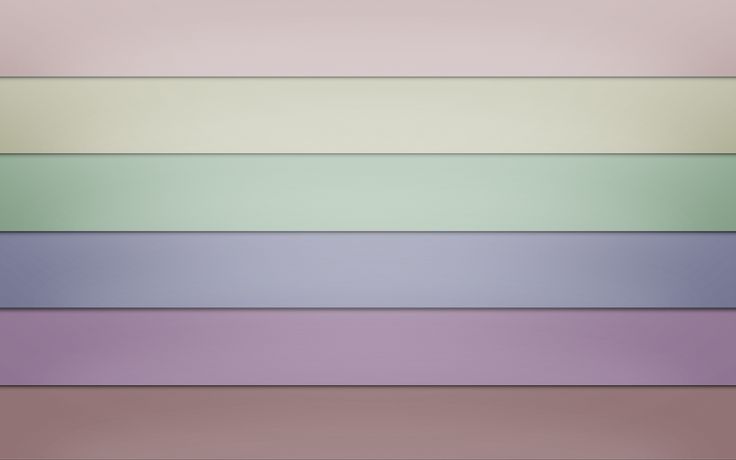
Делайте презентацию наглядной.
Изображения, графики, диаграммы и графические элементы SmartArt помогают аудитории лучше запоминать материал. Дополняйте текст на слайдах подходящими рисунками.
Но не забывайте, что не следует перегружать слайд ни текстом, ни графикой.
Старайтесь, чтобы подписи на диаграммах и графиках были понятными.
Лишнего текста быть не должно, только необходимый минимум.
Применяйте подходящий ненавязчивый фон.
Выберите привлекательный и согласованный шаблон или тема, которые бы не слишком бросались в глаза. Фон и оформление не должны отвлекать внимание от сути информации.
При этом что цвета фона и текста не должны сливаться. Во встроенных темах PowerPoint используется контраст светлого фона и темного текста или, наоборот, темного фона и светлого текста.
Дополнительные сведения об использовании тем см. в статье Применение тем и добавления цвета и стиля в презентации.
Проверяйте правописание и грамматику.

Чтобы не потерять уважения аудитории, всегда проверяйте орфографию и грамматику в презентации.
Чтобы открыть область заметок, щелкните надпись Заметки в нижней части окна.
Презентация PowerPoint — это слайд-шоу. Чтобы донести сообщение или рассказ, их нужно разбить на слайды. Представьте себе, что каждый слайд — это чистый холст для рисунков и слов, которые помогут вам изложить доклад.
Открыв программу PowerPoint, вы увидите некоторые встроенные темы и шаблоны. Тема представляет собой макет слайда, который содержит сочетающиеся между собой цвета, шрифты и специальные эффекты, такие как тени, отражения и другие.
На ленте на вкладке Файл выберите Создать, затем выберите тему.
В PowerPoint будет показан предварительный вид темы. Справа можно выбрать один из четырех вариантов расцветок.
Нажмите кнопку Создать или выберите цветовую схему, а затем нажмите кнопку Создать.
Фон и оформление не должны отвлекать внимание от сути информации.
Support. microsoft. com
06.07.2017 15:05:33
2017-07-06 15:05:33
Источники:
Https://support. microsoft. com/ru-ru/office/%D0%BE%D1%81%D0%BD%D0%BE%D0%B2%D0%BD%D1%8B%D0%B5-%D0%B7%D0%B0%D0%B4%D0%B0%D1%87%D0%B8-%D0%BF%D0%BE-%D1%81%D0%BE%D0%B7%D0%B4%D0%B0%D0%BD%D0%B8%D1%8E-%D0%BF%D1%80%D0%B5%D0%B7%D0%B5%D0%BD%D1%82%D0%B0%D1%86%D0%B8%D0%B9-powerpoint-efbbc1cd-c5f1-4264-b48e-c8a7b0334e36
Как подобрать обои к фотообоям — советы, принципы, сочетания
Фотообои – это настоящая находка для тех, кто мечтает о нестандартном и стильном интерьере. Благодаря им мы можем визуально скорректировать размеры помещения, организовать обособленную зону, привнести яркие оригинальные акценты и просто сделать комнату уютной.
Стена с фотообоями всегда выделяется на фоне остальных. Для того чтобы фотообои стали действительно украшением интерьера, подходили под общий стиль оформления и главное – гармонировали с основной отделкой стен, нужно понимать, как подобрать обои к фотообоям и наоборот.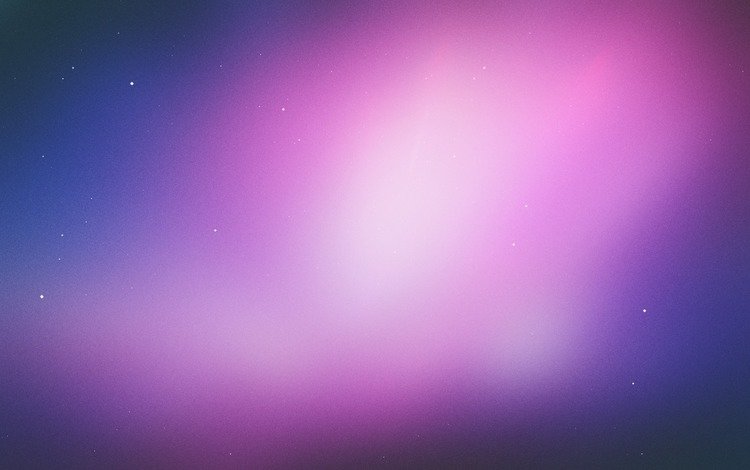
Основные принципы комбинирования обоев
Возможно, Вас полностью устраивают обои, которыми сейчас оформлены стены, и Вы не планируете глобальный ремонт. Но освежить и разнообразить его хочется. Фотообои с необычным дизайном станут хорошим подспорьем и, несомненно, преобразят Вашу комнату. А может Вам так запали в душу фотообои с оригинальным сюжетом, что Вы решили построить вокруг них всё дальнейшее оформление. Какие обои подобрать к фотообоям в качестве фона? Итак, несколько принципов, которых нужно придерживаться.
1) Цвет
Первый и, пожалуй, важнейший принцип комбинирования обоев и фотообоев – по цвету.
Для начала Вам необходимо определиться: хотите ли Вы, чтобы фотообои были ярким акцентным пятном и играли на контрасте с фоновым оформлением, или сюжетное полотно должно лишь дополнять и вторить основной цветовой гамме. Игру на контрасте предпочитают смелые и творческие личности: сочетание зелёного с красным, фиолетового с жёлтым, чёрного с белым и т.д. Цветное полотно по отношению к белым стенам тоже будет отличным контрастом. Вообще, белый цвет универсальный и на его фоне любая цветовая композиция будет смотреться ярко и эффектно.
Вообще, белый цвет универсальный и на его фоне любая цветовая композиция будет смотреться ярко и эффектно.
Для тех, кто не гонится за кричащими акцентами, а предпочитает гармонию и спокойствие, стоит обратить внимание на основной цвет сюжета фотообоев. Если на картинке преобладают песочные и бежевые тёплые краски, пудровые и пастельные тона, то и в качестве фона стоит обратить внимание на такие же оттенки.
О цвете можно говорить бесконечно. При выборе ведущих цветов Вам необходимо учесть и географию комнаты. Для пространств на солнечной стороне стоит отдавать предпочтение холодным, освежающим цветам. А вот комнатам, лишённым солнечного света, не помещают тёплые гаммы. Обратите внимание на то, что контрастные сочетания могут подчеркнуть как достоинства планировки комнаты, так и её недостатки. Неграмотно подобранное цветовое сочетание может визуально украсть квадратные метры помещения и сузить его. В то время, как лёгкая комбинация близких цветов и оттенков визуально площади не навредит, а при умелом сочетании даже добавит комнате объем.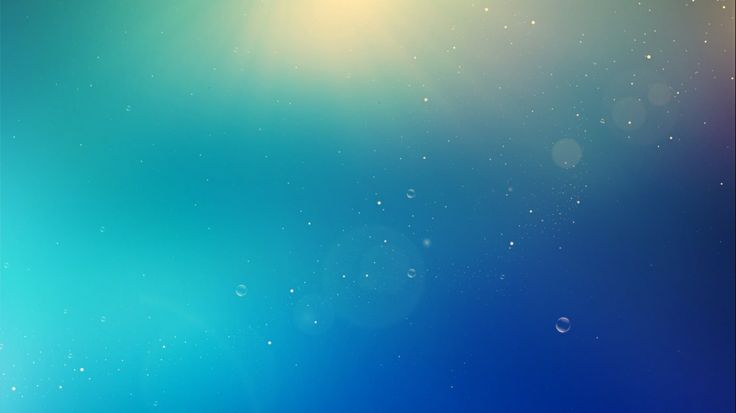
2) Фактура
Ещё один важнейший принцип, чтобы сделать грамотное сочетание обоев с фотообоями — комбинирование по фактуре. Производители отделочных материалов с каждым годом предлагают всё больше новых рельефов и эффектов поверхности обоев: имитация декоративной штукатурки, камня, дерева, шелкография, обои под текстиль, живописные текстуры – перечислять можно очень долго. Чтобы результат сочетания обычных обоев с фотообоями Вас полностью устраивал, старайтесь подбирать похожие текстуры. Для этого лучше всего сначала определиться с фактурой базовых обоев, а уже потом подбирать фотообои. Причём в данном случае, следует обратить внимание не на готовые панно в магазинах, а фотообои под заказ. Фактура должна быть уместной. Современный мегаполис или автомобиль на искусственно состаренной поверхности или подводные глубины с песочным рельефом будут выглядеть как минимум странно.
Абсолютно универсальным и беспроигрышным вариантом будет сочетание базовых обоев с гладкой или слегка шероховатой поверхностью и фотообоев с рельефом. Да и стыки при таком варианте будут наименее заметны или их можно грамотно обыграть.
Да и стыки при таком варианте будут наименее заметны или их можно грамотно обыграть.
3) Размер полотен
Немаловажный момент, на который необходимо обратить внимание при комбинировании фотообоев с изображением и обычных обоев. Первым делом нужно определить, какую площадь будут занимать сюжетные фотообои? Будут ли они на всю стену или в какой-то зоне, займут ли они всю стену от пола до потолка или будут начинаться от условной линии горизонта? А может фотообои будут задействованы только в оформлении декоративной ниши или оформлены в багет как картина? Все эти нюансы необходимо учитывать. Последние варианты (ниша и багет) – самые простые. В этом случае фотообои в качестве акцента могут быть любые. Стыки обоев можно спрятать под молдингами, которые создадут эффект картинной рамы. А вот если фотообои занимают значительную площадь стен, а порой и несколько стен в одном помещении, следует выбирать сюжет более внимательно.
4) По рисунку
Ещё один базовый принцип, который следует учитывать при комбинировании обоев – их рисунок.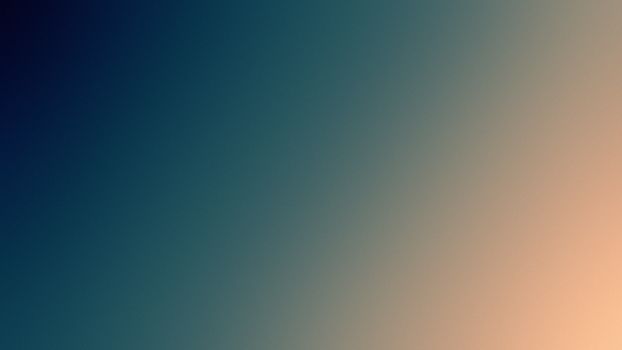 Как у фотообоев, так и у обычных-компаньонов. В пару к фотообоям с большим количеством деталей подойдут простые обои с ненавязчивым орнаментом – классические полосы, линии, горох. Не забывайте, что обычные обои должны быть фоном и не перетягивать всё внимание на себя. Если же на фоновых обоях у Вас используется ярковыраженный активный узор, например пейсли (огурец), то сюжет на фотообоях должен быть максимально крупный. В противном случае может возникнуть ощущение ряби в глазах и в таком помещении попросту будет некомфортно находиться.
Как у фотообоев, так и у обычных-компаньонов. В пару к фотообоям с большим количеством деталей подойдут простые обои с ненавязчивым орнаментом – классические полосы, линии, горох. Не забывайте, что обычные обои должны быть фоном и не перетягивать всё внимание на себя. Если же на фоновых обоях у Вас используется ярковыраженный активный узор, например пейсли (огурец), то сюжет на фотообоях должен быть максимально крупный. В противном случае может возникнуть ощущение ряби в глазах и в таком помещении попросту будет некомфортно находиться.
Фотообои и обои под покраску
Пожалуй, это самый простой и в то же время идеальный вариант сочетания полотен с изображением с обычными фоновыми обоями. При этом варианте развития событий на первый план выходят фотообои. Вам нужно определиться с размерами полотна, его сюжетом, цветовой гаммой. Уже отталкиваясь от основного цвета на картинке, Вы можете подобрать оттенок для краски. В специализированных магазинах на помощь Вам придут опытные специалисты и цветовые веера. С их помощью можно добиться максимально точного попадания в нужный цвет. Прелесть обоев под покраску в том, что Вы сами решаете, хотите ли с их помощью сделать яркий акцент, поиграть на контрасте или просто сделать лёгкий ненавязчивый фон. Здесь же найдётся место и творческим экспериментам – используя трафареты Вы можете нанести на обои узор, который будет максимально гармонично сочетаться с фотообоями.
С их помощью можно добиться максимально точного попадания в нужный цвет. Прелесть обоев под покраску в том, что Вы сами решаете, хотите ли с их помощью сделать яркий акцент, поиграть на контрасте или просто сделать лёгкий ненавязчивый фон. Здесь же найдётся место и творческим экспериментам – используя трафареты Вы можете нанести на обои узор, который будет максимально гармонично сочетаться с фотообоями.
Как сочетать цвета и сюжет обоев в различных помещениях
Если Вы уже в теории поняли, как скомбинировать в интерьере обои с фотообоями, но не знаете, как применить эти знания в той или иной комнате, вот Вам несколько наших рекомендаций.
Гостиная
Визитная карточка дома и место для полёта фантазии. Здесь Вы можете проявить все свои творческие способности. Хотите ли Вы современный интерьер с духом динамичного города или же тихий уголок релакса? А может гостиная Вашей мечты должна быть похожа на классический бальный зал и парадную? Выбирая сюжет для фотообоев, учитывайте не только личные вкусовые предпочтения, но и сочетание стилистики изображения с интерьером и мебелью в целом.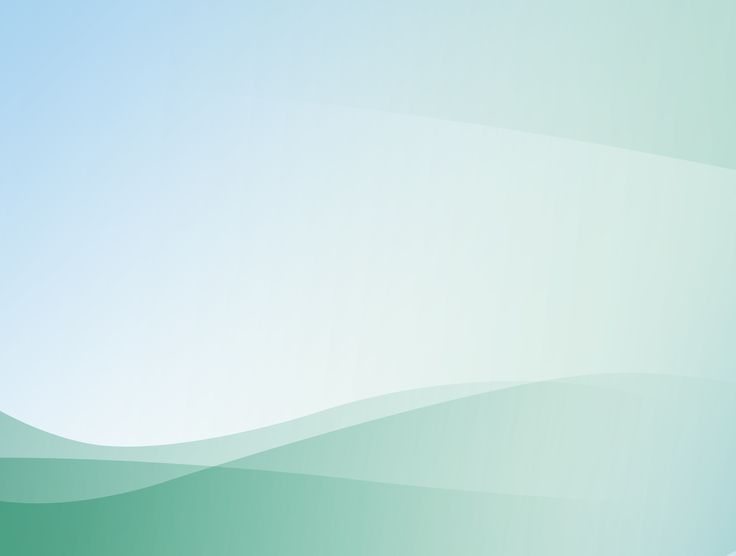 Роскошный кожаный диван с резными подлокотниками никогда не подружится с космическими фотообоями или современной геометрией. Как мы уже говорили, в выборе сюжета Вы не ограниченны, но всегда должен присутствовать баланс. Самые распространённые зоны для монтажа фотообоев в гостиной – зона за диваном или противоположная ей – стена с телевизором. В первом случае любой сюжет, какой бы Вы ни выбрали, будет оставаться большую часть времени не в поле Вашего зрения. А вот при втором раскладе, стоит быть осторожным. Постоянно динамичное телевизионное изображение на контрастной стене с активным сюжетом будет, как минимум, напрягать и вызывать чувство дискомфорта. В этой же комнате с помощью обычных обоев и фотообоев можно создать зонирование рабочего места от зоны для посиделок и отдыха.
Роскошный кожаный диван с резными подлокотниками никогда не подружится с космическими фотообоями или современной геометрией. Как мы уже говорили, в выборе сюжета Вы не ограниченны, но всегда должен присутствовать баланс. Самые распространённые зоны для монтажа фотообоев в гостиной – зона за диваном или противоположная ей – стена с телевизором. В первом случае любой сюжет, какой бы Вы ни выбрали, будет оставаться большую часть времени не в поле Вашего зрения. А вот при втором раскладе, стоит быть осторожным. Постоянно динамичное телевизионное изображение на контрастной стене с активным сюжетом будет, как минимум, напрягать и вызывать чувство дискомфорта. В этой же комнате с помощью обычных обоев и фотообоев можно создать зонирование рабочего места от зоны для посиделок и отдыха.
Кухня
Место, где к выбору декоративных отделочных материалов следует отнестись с повышенным вниманием. И обычные обои, и сюжетные фотообои должны быть максимально влагостойкими и устойчивыми к загрязнениям. Фотообои могут стать отличным украшением обеденной зоны, а вот фоновые обои хорошо впишутся в рабочую зону рядом с гарнитуром.
Фотообои могут стать отличным украшением обеденной зоны, а вот фоновые обои хорошо впишутся в рабочую зону рядом с гарнитуром.
Спальня
Место, только для Вас. И это действительно так. Спальня – максимально личное пространство в любой семье и зачастую посторонним вход в неё закрыт. А это значит, что оформить это помещение мы можем так, как хотим. Не забывайте, что главное назначение спальни – отдых. Центровой деталью этого пространства всегда будет кровать. У её изголовья чаще всего и применяют фотообои. Любая деталь в этом помещении должна дарить ощущение покоя, спокойствия, расслабления. Из этого напрашивается основной вывод – рисунок фотообоев должен быть максимально ненавязчивым. Классические пейзажи, тропические орнаменты, цветочные композиции или геометрические абстракции. Для того чтобы максимально смягчить влияние сюжета на нашу психику, стоит отдавать предпочтение спокойным цветовым сочетаниям без контрастов. Это не значит, что спальня – не место для тёмных фотообоев. Они будут уместны здесь при условии, что фоновые с ними не будут контрастировать.
Они будут уместны здесь при условии, что фоновые с ними не будут контрастировать.
Прихожая
Место, с которого всё начинается. Именно попадая в прихожую, мы можем получить первичное представление о жильцах этого пространства, их вкусах и предпочтениях. В наших стандартных привычных планировках прихожие лишены естественных источников света и зачастую они малогабаритны. Обычные обои и фотообои должны действовать в союзе и визуально придавать помещению объем. Очень кстати будут фотообои с перспективой и арочные сюжеты.
Детская
Особая комната, где не стоит забывать о практичности. Интересы малышей меняются с каждым днём. Сочетание фотообоев с обоями станет отличным решением для детей любых возрастов. В то время как основные фоновые обои не потеряют своей актуальности на протяжении нескольких лет, фотообои можно обновлять по мере взросления малыша. От сюжетов для самых маленьких, до подростковых решений. Не стоит забывать о том, что в детской комнате малыш не только отдыхает, но и познаёт мир, учится.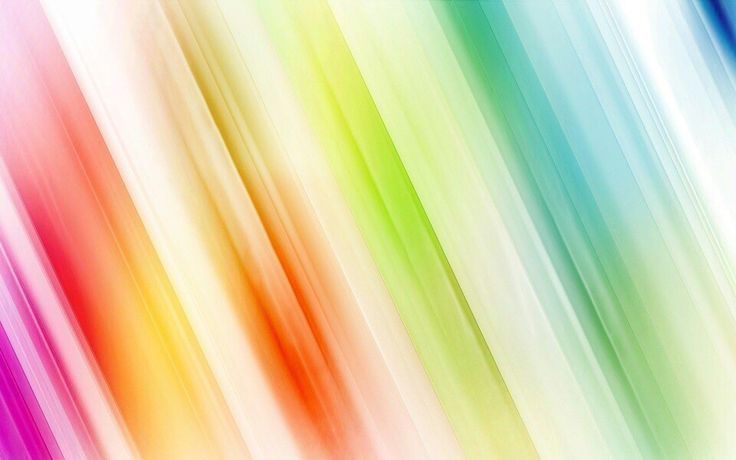 Фотообои можно использовать не только в спальной или игровой зоне, но и около учебного стола. Идеальными в данном случае станут сюжеты с алфавитом и картами мира.
Фотообои можно использовать не только в спальной или игровой зоне, но и около учебного стола. Идеальными в данном случае станут сюжеты с алфавитом и картами мира.
Как оформить переход от обоев к фотообоям
Как мы уже отмечали, фотообои и обычные обои могут не сочетаться между собой по фактуре и цвету. Чтобы максимально гармонично и аккуратно скомбинировать сюжетное полотно с фоновым, необходимо продумать их переход. Молдинги – универсальный вариант обрамления, который может придать фотообоям эффект картинной рамы. В прихожей или гостиной, где чаще всего встречаются пейзажные и архитектурные сюжеты, переход от фона к сюжету с перспективой можно выделить бордюрами, декоративной каменной или кирпичной кладкой. В случае, когда фотообои служат украшением небольшой декоративной ниши, особо мудрить с обрамлением не придётся. Обратите внимание на монтаж обоев. Если сомневаетесь в своих собственных силах, доверьте это хитрое дело специалистам с опытом. Они смогут состыковать Ваши полотна так, что ни один шов не будет заметен.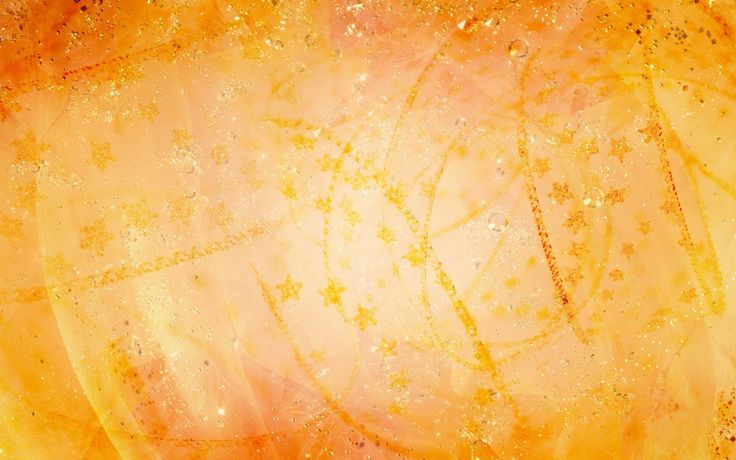
Казалось бы, такой простой вопрос – сочетать фотообои с обоями, а столько нюансов! Одно скажем точно, с компанией «ОРТОГРАФ» Вы всегда можете сделать это грамотно и красиво. В нашем каталоге представлены разные дизайны фотообоев – для современного минимализма, пышной классики, аскетичного лофта, детских комнат и многих других стилистик. Среди обойных текстур вы найдёте самые востребованные эффект поверхности, а также линейку бесшовных обоев. Это позволит максимально сократить количество стыков на Ваших стенах и сочетать панно с любыми видами декоративной отделки.
Создавайте интерьеры своей мечты
Все отделочные материалы для воплощения в жизнь вдохновляющих идей дизайна можно заказать в нашем интернет-магазине.
Выбирайте из огромного каталога готовых изображений от известных дизайнеров и знаменитых художников или создавайте собственные орнаменты. Наши консультанты помогут подобрать оптимальное решение по типу и площади помещения.
Перейти в каталог фотообоевЧто посадить с гортензией? — BONA FORTE
При планировании цветников, клумб, альпийских горок или миксбордеров цветоводам приходится учитывать десятки факторов. В ландшафтных композициях принимаются в расчёт не только высота культур, формы кустов, сроки их цветения и варианты окраски. Важно посадить растения так, чтобы они хорошо «уживались» друг с другом. Ведь они могут требовать различных условий и ухода – освещения, типа грунта, специфических подкормок, графика поливов и т. п. В ландшафтных дизайнах нередко используется гортензия – пышное и красивоцветущее растение. И к ней тоже необходимо правильно подобрать соседей, которые бы гармонично дополняли композицию и мирно с ней сосуществовали.
В ландшафтных композициях принимаются в расчёт не только высота культур, формы кустов, сроки их цветения и варианты окраски. Важно посадить растения так, чтобы они хорошо «уживались» друг с другом. Ведь они могут требовать различных условий и ухода – освещения, типа грунта, специфических подкормок, графика поливов и т. п. В ландшафтных дизайнах нередко используется гортензия – пышное и красивоцветущее растение. И к ней тоже необходимо правильно подобрать соседей, которые бы гармонично дополняли композицию и мирно с ней сосуществовали.
Оглавление
Условия для выращивания гортензий
Астильба с гортензией
Гортензии и хвойные
Спирея
Декоративные злаки
Розы и гортензии
Хоста
Условия для выращивания гортензий
Начнём с того, что нужно, собственно, для самой гортензии. От её состояния, как крупного и пышноцветущего растения, во многом будет зависеть общий вид цветника или оформляемой зоны.
А гортензия предпочитает:
- полутень;
- кислые, питательные и насыщенные органикой почвы;
- хорошее увлажнение;
- регулярные подкормки.

Говоря о полутени, нужно понимать, что гортензия не теневыносливое растение, которое нужно размещать где-нибудь за заборами или постройками. Просто для неё нежелательны прямые солнечные лучи, особенно, в полуденное время. Лучший вариант – это тёплые места, хорошо освещаемые в утреннее или вечернее время, например, цветник, прикрытый невысокими и негустыми декоративными или плодовыми деревьями.
В остальном, требования растения можно назвать вполне обычными для большинства декоративных культур, за исключением, пожалуй, только кислотности грунта. Но именно кислотность становится основной проблемой при подборе сопутствующих видов. Для крупнолистных гортензий это показатель, помимо общего самочувствия кустов, влияет и на окраску цветов. При нейтральной кислотности синие лепестки меняют цвет на разные варианты розовых оттенков.
В принципе, эту проблему можно решить добавлением в посадочные ямы специального грунта для кислотолюбивых растений. Так, почвогрунт Bona Forte для гортензий и рододендронов специально разработан для этих целей.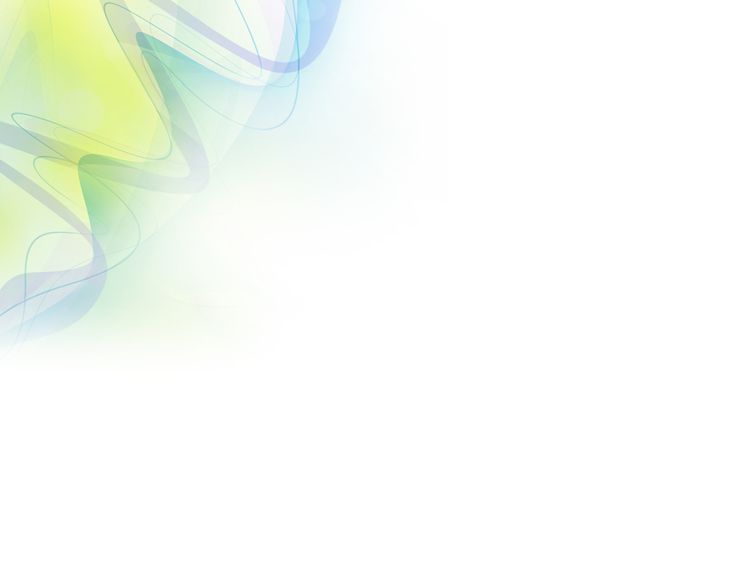 Благодаря ему цветение будет длительным, а оттенок у пышных соцветий крупнолистных сортов очень красивым. Однако со временем реакция грунта сравнивается с показателями окружающей почвы и приходится её дополнительно подкислять. Сделать это можно разными способами, в том числе внесением кислот.
Благодаря ему цветение будет длительным, а оттенок у пышных соцветий крупнолистных сортов очень красивым. Однако со временем реакция грунта сравнивается с показателями окружающей почвы и приходится её дополнительно подкислять. Сделать это можно разными способами, в том числе внесением кислот.
Но опытные садоводы предпочитают решать эту проблему с помощью сульфатсодержащих препаратов. Их вносят по отдельности или в составе комплексных удобрений, таких как Bona Forte с биодоступным кремнием для гортензий. Входящая в его состав сера поддержит нужный уровень кислотности, а макро-, микроэлементы, витамины и стимуляторы роста обогатят грунт питательными веществами. Что важно, удобрение Bona Forte пролонгированного действия, поэтому питает кусты гортензий длительное время и не вымывается с первыми дождями или поливами.
При создании декоративных композиций необходимо учитывать и разновидность цветка.
Гортензия бывает:
- метельчатая;
- древовидная;
- крупнолистная;
- дуболистная;
- черешковая;
- лучистая.

Первые две относятся к самым неприхотливым, хорошо переносящим зимовку. Ну а каким конкретно сортом украсить цветник – решать вам.
В весеннее и летнее время гортензии легче всего размножать черенками. Это способ доступен даже начинающим цветоводам. Весной со старых побегов обрезают черенки с 3-5 почками. Укоренять их лучше в отдельном контейнере или горшке.
Черенки высаживают в питательный рыхлый грунт и до пробуждения почек постоянно поддерживают в нём высокую влажность, периодически проветривая. Летом для укоренения берут свежий боковой прирост с верхней части кустов. Высаживают черенки в такой же грунт, как и при весеннем размножении. Укореняется отобранный материал, в зависимости от его качества и условий, 3-6 недель.
С гортензиями лучше всего сочетаются определённые декоративные культуры, некоторые из которых мы и рассмотрим.
Астильба с гортензией
С астильбой неплохо сочетаются древовидные разновидности гортензий. К преимуществам такого соседства можно отнести:
- сходные требования к составу грунта и уходу;
- возможность астильбы переносить затенение;
- высокая вариативность в создании интересных и ярких композиций с разными по виду и окраске соцветиями.

Астильба хороша ещё и тем, что она также способна расти на слегка кислых грунтах. Такой тандем при надлежащем уходе долго цветёт, и ни один из видов не смотрится инородным «телом».
Гортензии и хвойные
Низкорослые формы хвойных – это хорошие соседи для гортензий. Цветущие кусты прекрасно смотрятся на их ровном зелёном фоне. Хвойники также будут хорошим экраном для гортензий от палящих лучей, если посадить их с южной стороны.
Среди оптимальных хвойных видов:
- можжевельник;
- туи;
- карликовые сосны и ели.
Эти декоративные культуры неприхотливы, не требуют особого ухода и неплохо переносят повышенную кислотность грунта. Сажать гортензию от такого защитного барьера нужно на расстоянии 1-1,5 м, в зависимости от вида хвойных и их роста.
Спирея
Спирея в ландшафтном дизайне считается классическим дополнением метельчатых и древовидных гортензий. Им нужны идентичные условия для нормального роста, да и во внешнем виде и типе цветения просматривается некоторое общее сходство. Удобно ещё и то, что спирея цветёт первой, а с середины лета её сменяет гортензия. Благодаря такому сочетания цветник весь сезон прекрасно смотрится. Но сажать эти виды нужно на небольшом расстоянии друг от друга, потому что гортензия более высокоросла, поэтому при близких посадках может забивать спирею.
Удобно ещё и то, что спирея цветёт первой, а с середины лета её сменяет гортензия. Благодаря такому сочетания цветник весь сезон прекрасно смотрится. Но сажать эти виды нужно на небольшом расстоянии друг от друга, потому что гортензия более высокоросла, поэтому при близких посадках может забивать спирею.
Декоративные злаки
В ландшафтном дизайне древовидную гортензию нередко сажают рядом с декоративными злаками. Такой ненавязчивый фон прекрасно оттеняет пышное цветение кустов, как бархат красоту самоцветов. Злаки неприхотливы, не затеняют гортензию и не отнимают у неё много питательных веществ.
Среди популярных видов:
- сизая овсяница;
- луковичный райграс;
- ковыль;
- просо;
- мискантус;
- молиния;
- овсец вечнозелёный и другие.
Розы и гортензии
Вырастить гортензию можно рядом и с признанной королевой сада – розой. Но пышным цветением оба вида будут радовать только при соблюдении некоторых условий.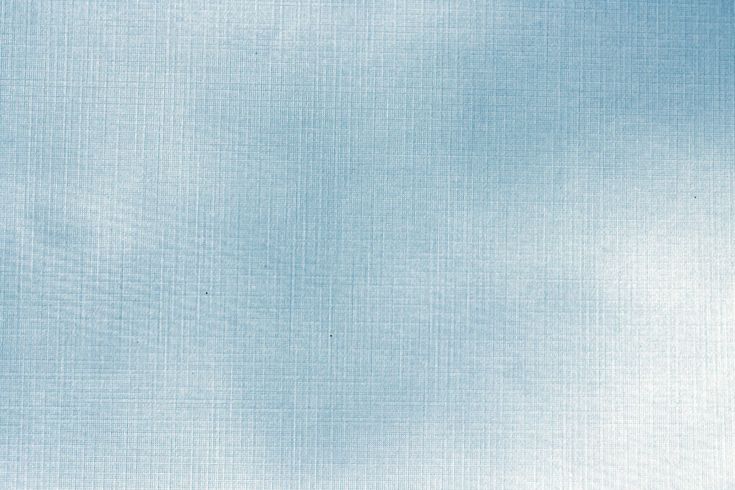 Посадку саженцев лучше проводить, всё-таки, на некотором удалении друг от друга, так как у растений есть некоторые отличия в уходе, периодах и составе подкормок. Да и смотрятся скученные крупные кусты не очень хорошо, а кроме того, растения начинают конкурировать за жизненное пространство и питательные вещества. В результате, при плотных посадках или розы, или гортензии бывают угнетёнными. Если места достаточно, отлично, можно поэкспериментировать. Лучше всего розы сочетаются с метельчатыми разновидностями гортензий, но это, конечно, дело вкуса.
Посадку саженцев лучше проводить, всё-таки, на некотором удалении друг от друга, так как у растений есть некоторые отличия в уходе, периодах и составе подкормок. Да и смотрятся скученные крупные кусты не очень хорошо, а кроме того, растения начинают конкурировать за жизненное пространство и питательные вещества. В результате, при плотных посадках или розы, или гортензии бывают угнетёнными. Если места достаточно, отлично, можно поэкспериментировать. Лучше всего розы сочетаются с метельчатыми разновидностями гортензий, но это, конечно, дело вкуса.
Хоста
Хоста – хорошее дополнение для многих декоративных кустарников. Но для гортензий – это вообще идеальный сосед. Они не только полностью совпадают по предпочтениям в условиях выращивания, но и прекрасно дополняют друг друга. В таких композициях хоста образует нижний ярус и подменяет своими крупными листьями с оригинальной окраской монотонную ординарную зелень гортензий.
Цветущий же куст привносит в такой микс яркие краски.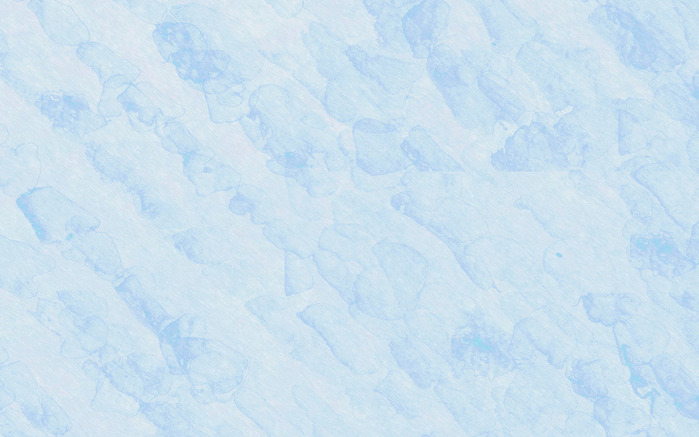 Однако и зелень гортензии может быть яркой и красивой, если использовать тоник Bona Forte. Он не только поддерживает тургор листьев и придаёт им здоровый вид, но и стимулирует продолжительное цветение. Содержащийся в тонике комплекс витаминов дополнительно питает растение, а янтарная кислота повышает стойкость гортензий к болезням и вредителям.
Однако и зелень гортензии может быть яркой и красивой, если использовать тоник Bona Forte. Он не только поддерживает тургор листьев и придаёт им здоровый вид, но и стимулирует продолжительное цветение. Содержащийся в тонике комплекс витаминов дополнительно питает растение, а янтарная кислота повышает стойкость гортензий к болезням и вредителям.
Гортензия не просто так относится к одним из самых любимых цветоводами садовых цветов. Она и сама по себе способна украсить любое место, а при грамотном сочетании с другими видами декоративных растений и должном уходе превращает участок в сказочный уголок.
79 Ненавязчивый клипарт | Без лицензионных отчислений
1 — 79 из 79 изображений
ненавязчивый Стоковые фото Ненавязчивые стоковые иллюстрации
Ориентиры:чистый Горизонтальный Панорамный Горизонтальный Панорамный вертикальный Площадь Вертикальный
Переключить субтитры
Макет
GridTitles
Результаты
5075100150250
Абстрактный фон
Абстрактный фон
Абстрактный фон
Абстрактный фиолетовый фон
Абстрактный фон
Ненавязчивый абстрактный серый бесшовный узор
Векторный розовый узор для подложки.
 Абстрактный бесшовный узор
Абстрактный бесшовный узорАбстрактный фон
Розовый ненавязчивый фон с кривыми и графиками, бесшовный узор
Простой ненавязчивый серый узор с абстрактными тонкими волнами
Рождественская елка Бесшовный узор в современном стиле. Абстрактный праздничный ненавязчивый фон. Векторная иллюстрация
Ненавязчивый простой дизайн логотипа, два квадрата в серых и коричневых тонах
Абстрактный фиолетовый фон
Современная стилизованная и минималистичная рождественская елка Векторный фон
Бесшовный узор с женщинами, занимающимися йогой в ненавязчивых цветах
Осторожно Ненавязчивое препятствие.
 Знак безопасности. Меры по предотвращению опасности на рабочем месте. желтый знак треугольника с черным изображением. Изолированный объект. Векторные иллюстрации.
Знак безопасности. Меры по предотвращению опасности на рабочем месте. желтый знак треугольника с черным изображением. Изолированный объект. Векторные иллюстрации.Современный минималистичный стилизованный фон рождественской елки с подарком
Бесшовный узор из разноцветных ромбов с белой подкладкой, мозаичная текстура
Рождественская елка Бесшовный узор в современном стиле. Абстрактный праздничный ненавязчивый фон. Векторная иллюстрация
Бесшовный фон с вертикальными линиями
Бесшовный фон с вертикальными линиями
Бесшовный узор с забавными попугаями
Бесшовный фон с вертикальными линиями
Бесшовный узор с забавными носорогами.

Бесшовный векторный рисунок мазка кистью.
Простой нейтральный бесшовный узор с цветочным кружевом, цепочка
Смартфон на белом фоне. Вектор.
Абстрактный геометрический бесшовный векторный фон в нейтральных цветах и формах
Смартфон на белом фоне. Мошенничество. Вектор.
Бесшовный фон с вертикальными линиями
Бледно-розовый пастельный размытый фон
Текст красной марки светового загрязнения
Бесшовный фон с вертикальными линиями
Счастливой Пасхи Прекрасный зеленый волнистый фон с пасхальным яйцом, вырезанным из бумаги, и белым цветочным мотивом.
 Шаблон для открытки, пасхального украшения, листовки с пасхальным предложением, весеннего плаката, современного пасхального флаера
Шаблон для открытки, пасхального украшения, листовки с пасхальным предложением, весеннего плаката, современного пасхального флаераРезиновый штамп о звуковом загрязнении
Геометрический узор
Векторный мультфильм о человеке с широкой улыбкой, обнимающем другого мужчину
Синий абстрактный фон
Элегантный бесшовный векторный фон с нежным кружевным узором
Овальные капли Нежный бесшовный узор.
Штамп контроля загрязнения
Темно-коричневый изолированный фон со случайными оранжевыми и коричневыми мазками.
 Тихая ненавязчивая и подходящая по цвету. Вы можете использовать его в качестве фона для дизайна социальной сети, журнала, ткани или бумаги
Тихая ненавязчивая и подходящая по цвету. Вы можете использовать его в качестве фона для дизайна социальной сети, журнала, ткани или бумагиПростой нейтральный векторный фон с круглыми элементами
Резиновая марка о легком загрязнении
Темно-коричневый изолированный фон со случайными оранжевыми и коричневыми мазками. Тихая ненавязчивая и подходящая по цвету. Вы можете использовать его в качестве фона для дизайна социальной сети, журнала, ткани или бумаги
Логика
Геометрический узор
Темно-коричневый изолированный фон со случайными оранжевыми и коричневыми мазками. Тихая ненавязчивая и подходящая по цвету.
 Вы можете использовать его в качестве фона для дизайна социальной сети, журнала, ткани или бумаги
Вы можете использовать его в качестве фона для дизайна социальной сети, журнала, ткани или бумагиПерекрывающиеся волнистые радужные формы на сером фоне, бесшовные векторные ретро-узоры
Штамп контроля загрязнения
Простой нейтральный бесшовный узор с волнистым цветочным кружевом
Темно-коричневый изолированный фон со случайными оранжевыми и коричневыми мазками. Тихая ненавязчивая и подходящая по цвету. Вы можете использовать его в качестве фона для дизайна социальной сети, журнала, ткани или бумаги
Ученик оскорбляет одноклассника
Набор их темно-коричневых изолированных фонов со случайными оранжевыми и коричневыми мазками.
 Спокойная ненавязчивая и соответствующая цветовая гамма. Вы можете использовать его в качестве фона для дизайна социальной сети, журнал
Спокойная ненавязчивая и соответствующая цветовая гамма. Вы можете использовать его в качестве фона для дизайна социальной сети, журналБесшовный векторный рисунок точек вышивки крестом.
Темно-коричневый изолированный фон со случайными оранжевыми и коричневыми мазками. Тихая ненавязчивая и подходящая по цвету. Вы можете использовать его в качестве фона для дизайна социальной сети, журнала, ткани или бумаги
Концепция эмоций неизвестного номера телефона
Резиновая марка о легком загрязнении
Цветные скрепки на зеленом бесшовном узоре
Резиновый штамп о звуковом загрязнении
Темно-коричневый изолированный фон со случайными оранжевыми и коричневыми мазками.
 Тихая ненавязчивая и подходящая по цвету. Вы можете использовать его в качестве фона для дизайна социальной сети, журнала, ткани или бумаги
Тихая ненавязчивая и подходящая по цвету. Вы можете использовать его в качестве фона для дизайна социальной сети, журнала, ткани или бумагиБледно-розовый пастельный размытый фон
Убедительная реклама Полуплоский цветной векторный элемент
Бледно-розовый пастельный размытый фон
Бледно-розовый пастельный размытый фон
Темно-коричневый изолированный фон со случайными оранжевыми и коричневыми мазками. Тихая ненавязчивая и подходящая по цвету. Вы можете использовать его в качестве фона для дизайна социальной сети, журнала, ткани или бумаги
Штамп контроля загрязнения
Резиновая марка о легком загрязнении
Темно-коричневый изолированный фон со случайными оранжевыми и коричневыми мазками.
 Тихая ненавязчивая и подходящая по цвету. Вы можете использовать его в качестве фона для дизайна социальной сети, журнала, ткани или бумаги
Тихая ненавязчивая и подходящая по цвету. Вы можете использовать его в качестве фона для дизайна социальной сети, журнала, ткани или бумагиЗнак остановки, мешающий
Темно-коричневый изолированный фон со случайными оранжевыми и коричневыми мазками. Тихая ненавязчивая и подходящая по цвету. Вы можете использовать его в качестве фона для дизайна социальной сети, журнала, ткани или бумаги
Темно-коричневый изолированный фон со случайными оранжевыми и коричневыми мазками. Тихая ненавязчивая и подходящая по цвету. Вы можете использовать его в качестве фона для дизайна социальной сети, журнала, ткани или бумаги
Темно-коричневый изолированный фон со случайными оранжевыми и коричневыми мазками. Тихая ненавязчивая и подходящая по цвету.
 Вы можете использовать его в качестве фона для дизайна социальной сети, журнала, ткани или бумаги
Вы можете использовать его в качестве фона для дизайна социальной сети, журнала, ткани или бумаги- Празднование годовщины
на элегантном золотом текстурированном фоне. Монолиновый рисунок на золотом фоне. Стилизованный номер 50 в бокале, празднование пятидесятилетия.
Темно-коричневый изолированный фон со случайными оранжевыми и коричневыми мазками. Тихая ненавязчивая и подходящая по цвету. Вы можете использовать его в качестве фона для дизайна социальной сети, журнала, ткани или бумаги
Темно-коричневый изолированный фон со случайными оранжевыми и коричневыми мазками. Тихая ненавязчивая и подходящая по цвету. Вы можете использовать его в качестве фона для дизайна социальной сети, журнала, ткани или бумаги
Цветочный пастельный розовый.
 Эпс
ЭпсТри сильно стилизованные фигуры
Коллекция векторных абстрактных фоновых рисунков. Настенное искусство. Фон природы абстрактного искусства с органическими и геометрическими формами для декора стен
4 способа незаметной проверки биографии подрядчика
Работодатели имеют право проверять биографию любого, кто с ними работает. Вы должны убедиться, что они будут лучшим дополнением к вашей компании в достижении ваших корпоративных целей. Помните, что сотрудники также имеют право на неприкосновенность частной жизни. Следовательно, проверка биографических данных должна быть обычной.
Проверки биографических данных работодателя считаются «отчетами потребителей» в соответствии с Законом США о достоверной кредитной отчетности. FCRA — это федеральный закон, устанавливающий ряд требований к отчетности потребителей.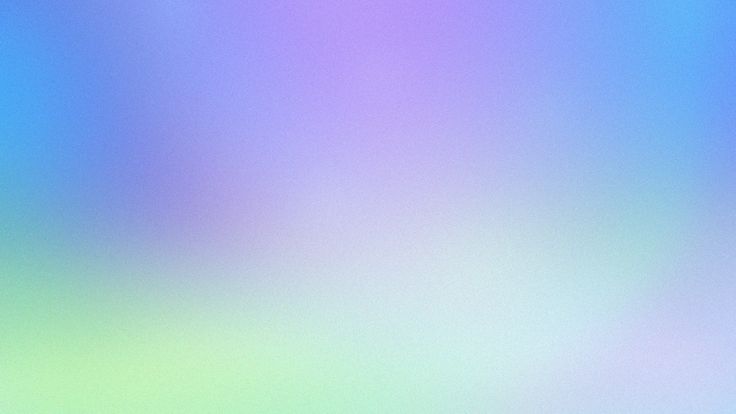 Проверка биографических данных подрядчика — верный способ избежать возможной небрежности при приеме на работу.
Проверка биографических данных подрядчика — верный способ избежать возможной небрежности при приеме на работу.
Кроме того, FCRA регулирует точность и конфиденциальность информации в отчетах потребителей. Потребительские отчеты — это «любое письменное, устное и иное сообщение какой-либо информации агентством по информированию потребителей о кредитоспособности, кредитоспособности, кредитоспособности, характере, общей репутации, личных характеристиках или образе жизни потребителя, которое используется или ожидается, что оно будет использоваться или собираться полностью или частично с целью служить фактором при установлении права потребителя».
Помимо кредитных историй, FCRA также распространяется на криминальные и гражданские записи сотрудника.
Ваша рабочая сила поддерживает работу вашей компании. Вы ищете надежного сотрудника, который поможет вам достичь ваших бизнес-целей, как краткосрочных, так и долгосрочных. Однако вы не можете полагаться только на проверку своего биографии через резюме или представленные документы.
Опрос 2020 года показывает, что 93% людей подтвердили, что знают кого-то, кто солгал в их резюме. Некоторые из его основных причин связаны с опытом работы (27%), навыками (18%) и обязанностями (17%). Однако только 31% признались, что лгали о содержании своих резюме. Это из 1051 американского респондента, принявшего участие в этом опросе 2020 года.
Когда тех же людей спросили, лгали ли они лично в своих резюме, число признавшихся в этом изменилось до 36%. Это примерно на 57% меньше, когда вопрос был персонализирован. Растягивающий опыт работы — одна из главных лжи, которую они включили в свои резюме.
Помимо этого, работодатели должны научиться более тщательно оценивать всех своих кандидатов. Обратите внимание на следующие несколько способов проверить биографические данные вашего подрядчика обычным способом.
- Знать базовую проверку биографических данных
Основы проверки биографических данных включают судимость заявителя, подтверждение его социального обеспечения, адресную историю, статус в реестре лиц, совершивших преступления на сексуальной почве, и любое возможное включение в список террористов.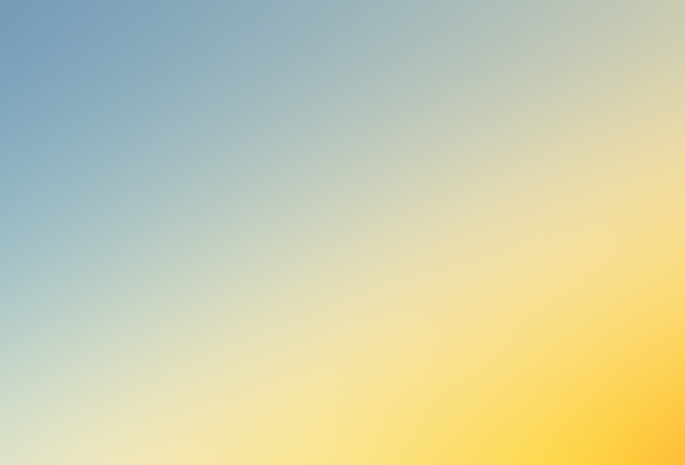
- Разработка политики проверки биографических данных
Убедитесь, что у вас есть письменная политика проверки биографических данных, которой вы можете поделиться со своими кандидатами. Это разъясняет, как вы будете управлять проверкой биографических данных, необходимой для принятия решений о найме сотрудников. Это гарантирует вашей компании, что вы используете честный и прозрачный процесс отбора сотрудников.
- Всегда проверяйте свою действующую политику
Процесс проверки биографических данных вашего Подрядчика должен соответствовать требованиям Закона о достоверной кредитной отчетности (FCRA) в вашем соответствующем штате и населенном пункте. Внимательно изучите их, чтобы избежать штрафов, расчетов и судебных исков. Приобретите юридическую консультацию при рассмотрении вашей политики.
- Связь с вашим кандидатом
Кандидаты имеют право в соответствии с FCRA получать уведомления о проверке биографических данных. Вы заранее уведомляете кандидата о том, что проведете проверку при приеме на работу, и копию оценки.
Вы заранее уведомляете кандидата о том, что проведете проверку при приеме на работу, и копию оценки.
Если вы решите не нанимать кандидата, дайте ему достаточно времени, около пяти дней, для того, чтобы он мог оспорить возможную неточность ваших результатов.
Почему необходимо проводить проверку биографических данных подрядчика?
Безопасность может быть одной из причин, по которой работодатели проверяют биографические данные перед тем, как нанять подрядчика. Это способ работодателя проверить подлинность и добросовестность подрядчика по найму.
- Обеспечивает согласованность
Лицо, назначенное для просмотра этих отчетов, должно установить контрольную проверку или беглый запрос базы данных, к которым они могут обращаться в процессе проверки. Этот человек должен следовать тем же стандартам работы и проверки при подаче заявок на питание. Это важно для того, чтобы в ваших рекомендациях была последовательность и единообразие. Например, при проверке криминального прошлого кандидата вы можете просматривать кандидатов одинаково и следовать матрице при оценке проверки вашего биографии по каждой должности.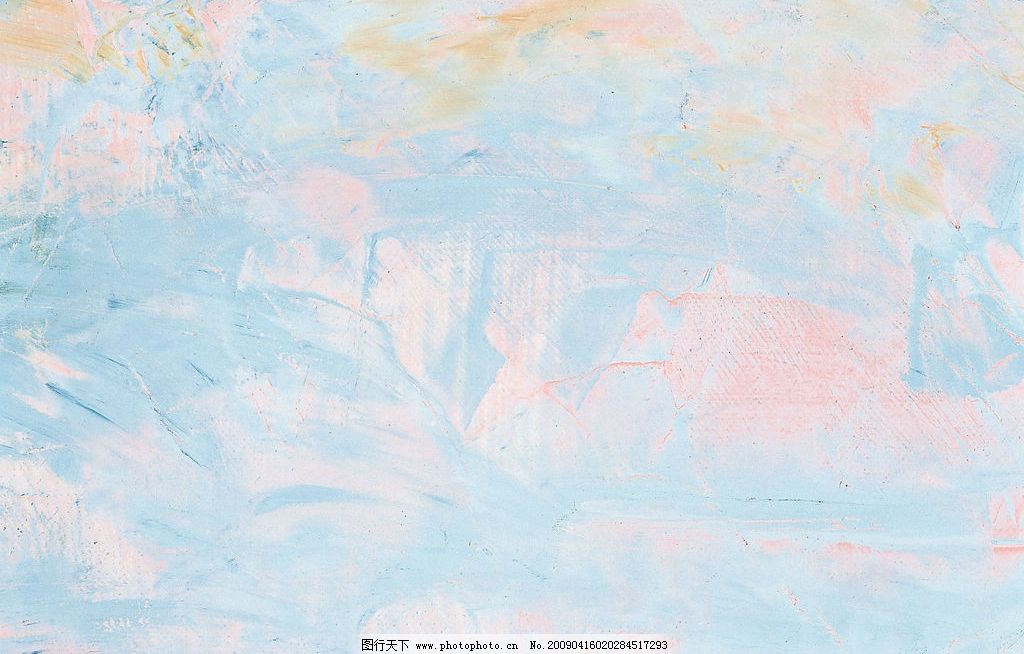 В этом случае ко всем заявителям применяется одинаковое отношение.
В этом случае ко всем заявителям применяется одинаковое отношение.
- Защитите репутацию своего бренда
Проверка биографических данных имеет решающее значение, поскольку она помогает поддерживать имидж и репутацию вашей компании на протяжении всего процесса. Это гарантирует, что вы обезопасите себя, свою компанию и своих сотрудников от проблем безопасности и юридических проблем.
Проведя проверку биографических данных подрядчика, вы будете уверены, что наймете человека, который будет представлять вашу компанию и услуги, которые вы предлагаете.
- Обеспечьте безопасность своих сотрудников
Если вы знаете историю своего подрядчика на работе или как личность, вы можете заранее установить меры, чтобы избежать слишком большого воздействия претензий на физический ущерб, финансовый ущерб и халатность. С другой стороны, проверка биографических данных также гарантирует, что ваши старые и новые сотрудники соблюдают политику компании, включая соблюдение стандартов безопасности.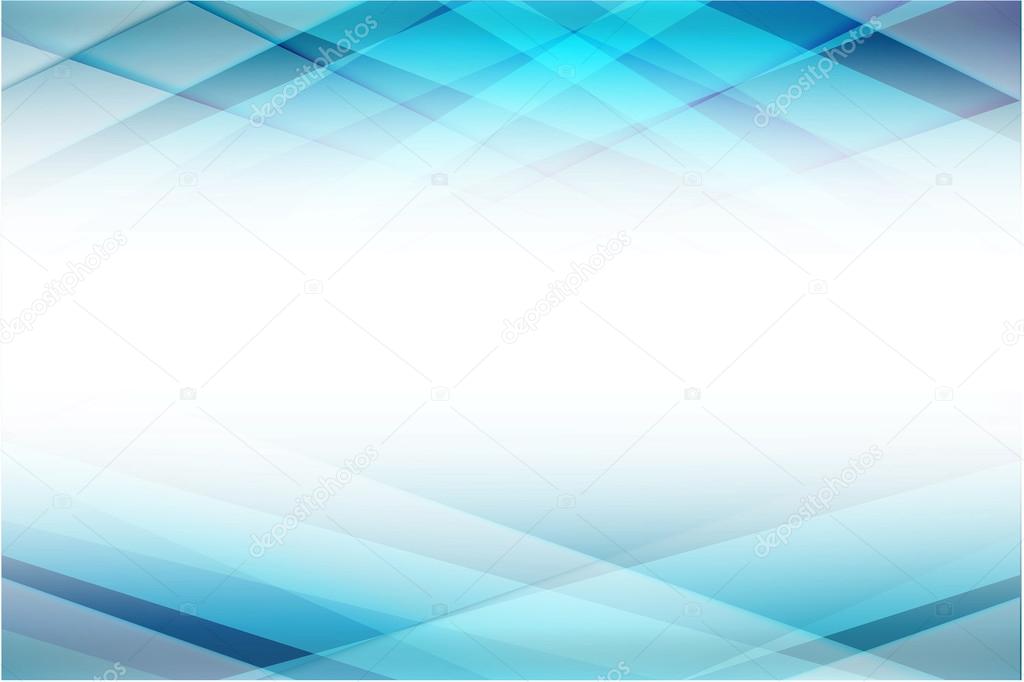
- Сокращение дополнительных расходов
Если вы не наняли подходящего кандидата на вакансию или наняли не того кандидата, текучесть кадров может увеличиться. Если вы когда-либо нанимали сотрудника на определенную должность и уже заплатили за обучение, заработную плату и льготы, увольнение заставило бы вас повторить весь процесс заново. Для расчета таких затрат рекомендуется профессиональная помощь в отношении кредитов и оценок.
Заключение
Нанимая подрядчика или человека на любую должность, вы должны убедиться, что этот человек имеет моральный дух работать на вас и может помочь вам достичь всех ваших корпоративных целей. Вот почему вам нужно проверить, насколько они способны, помимо резюме или документов, которые они вам представляют.
Хотя вы хотите знать как можно больше о своем заявителе, вы должны соблюдать правовые нормы, поскольку каждый человек имеет право на неприкосновенность частной жизни. Следовательно, вам необходимо проверить биографические данные в соответствии с законами штата, а также с самими кандидатами.
Как устранить отвлекающий фон на фотографиях
Когда я сижу и расслабляюсь, я все еще слышу мамины слова: «Осторожнее с тем, что ты делаешь сегодня, потому что однажды твой фон может вернуться и преследовать тебя». Мама была экстрасенсом? Она заглянула в хрустальный шар, зная о моей страсти к фотографии? Была ли она тайным фотографом, разбирающимся в том, насколько важна проверка биографических данных? Видите ли, очень важно научиться устранять фоновые отвлекающие факторы на фотографии. Каким бы дотошным ни был человек при создании идеального объекта, если фон не обработан с такой же тщательностью, конечный результат не будет успешным.
Что такое плохой фон? Сразу приходит на ум избитый пример дерева или телефонного столба, торчащего из головы тети Салли. Однако иногда мешающие элементы не столь очевидны. Упростите фон, расфокусировав его, снимайте на ненавязчивом фоне, создавайте черный фон с помощью вспышки и гармонизируйте фон с объектом, чтобы они дополняли друг друга.
Чтобы создать приятный фон, можно использовать несколько способов. Чтобы сохранить максимальный контроль, особенно при работе с небольшими объектами, я создаю свой собственный и размещаю его позади объекта. Я также выбираю определенные комбинации диафрагмы и скорости затвора, чтобы придать снимку желаемый эстетический вид. Фокусное расстояние моего объектива, диафрагма в дополнение к степени увеличения объекта определяют, насколько резко я передаю фон. Наконец, я делаю объект более заметным и использую цветовую гармонию, чтобы компенсировать его.
В каждом из десяти изображений, сопровождающих это руководство, использовалась определенная техника для выделения объекта и/или затемнения фона. Узнайте, как предварительно визуализировать, как будут выглядеть ваши фотографии. Используйте эти советы по отдельности или в сочетании друг с другом.
Содержание
1) Создайте свой собственный фон
Когда я иду в поле, чтобы работать над небольшими предметами природы, я беру с собой два листа картона размером 20″x30″.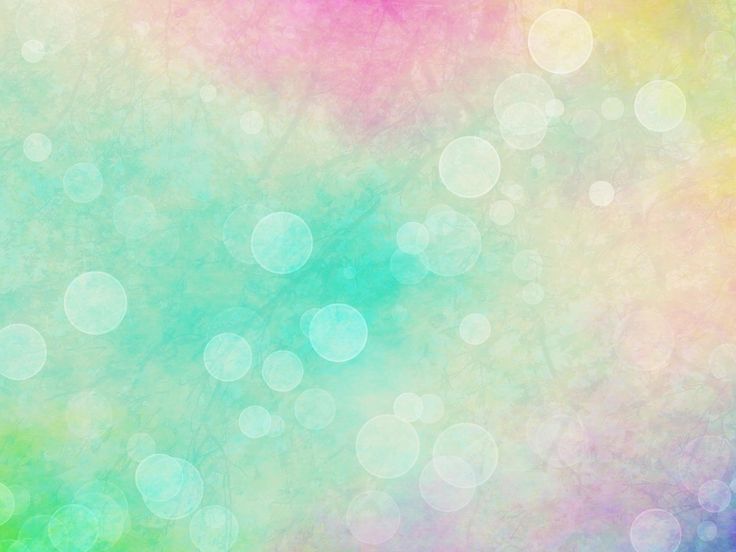 Один темно-зеленый, на который я навел пятна зеленой и коричневой акриловой краски, чтобы имитировать естественный фон для фотографирования цветов, мелких животных или насекомых. Я размещаю фон достаточно далеко от объекта или использую широко открытую диафрагму, чтобы он получился размытым. Другой лист картона небесно-голубого цвета. Я использую его, чтобы создать эффект того, что объект был сфотографирован на фоне неба.
Один темно-зеленый, на который я навел пятна зеленой и коричневой акриловой краски, чтобы имитировать естественный фон для фотографирования цветов, мелких животных или насекомых. Я размещаю фон достаточно далеко от объекта или использую широко открытую диафрагму, чтобы он получился размытым. Другой лист картона небесно-голубого цвета. Я использую его, чтобы создать эффект того, что объект был сфотографирован на фоне неба.
2) Съемка в тумане
Съемка в тумане имеет много преимуществ. Изображения приобретают таинственные характеристики, не имеющие себе равных при любом другом качестве света. Эта сущность света волшебным образом, кажется, заставляет разум фотографа замедлиться и оценить то, что было даровано. Субъекты отступают в размытие серого. Именно этот факт следует использовать.
Серый фон скрывает все элементы, которые в ясный день сочли бы навязчивыми. Если вы приближаетесь к объекту, он доминирует на фотографии, в то время как все остальное медленно растворяется в монохромном одеяле.
3) Заполните кадр
По возможности заполните кадр вашим объектом. Таким образом, большая часть фона устраняется, что предотвращает отвлекающие факторы, отвлекающие внимание от основного элемента. Заполнение рамки не гарантирует чистый фон, поэтому очень важно тщательно скомпоновать изображение. Изучите периферийные области видоискателя. Не используйте заполнение рамки как предлог для небрежности. На самом деле компоновка фотографии требует максимальной концентрации, поскольку объект занимает так много области изображения, что легко не заметить то, что находится по краям.
Nikon COOLSCAN V ED4) Используйте чистый и нейтральный фон
Это настоящая роскошь, когда объект расположен на чистом и нейтральном фоне. Но вероятность того, что это происходит постоянно, мала. Правда в том, что в большинстве случаев фотограф находил ракурс, благодаря которому эта гармония работала, а не случайно.
Часто небольшое смещение положения камеры всего на несколько дюймов может сделать отличный снимок с удачным фоном по сравнению с посредственным, наполненным путаницей и хаосом. Двигайтесь влево или вправо, когда вы смотрите на объект через камеру, и смотрите, улучшается ли изображение. Выдвиньте или сожмите ножки штатива, чтобы получить другую точку обзора.
Двигайтесь влево или вправо, когда вы смотрите на объект через камеру, и смотрите, улучшается ли изображение. Выдвиньте или сожмите ножки штатива, чтобы получить другую точку обзора.
5) Используйте вспышку
Используйте вспышку для управления фоном, особенно при фотографировании мелких объектов. В том, что свет от вспышки быстро гаснет, расстояние, которое он проходит, короткое; поэтому фон имеет тенденцию становиться черным. Чем меньше апертура, тем быстрее падает свет. Установите вспышку на горячий башмак, если объект находится достаточно далеко, чтобы луч вспышки освещал его. Если объект находится слишком близко, как это может быть в случае использования макрообъектива 50 мм, свет вспышки будет проходить мимо объекта.
Объекты на темном фоне, как правило, производят сильное впечатление. Яркие предметы работают лучше всего. Темные объекты смешиваются, что требует использования дополнительной вспышки, чтобы создать световой ореол по периметру. Снимите вспышку с камеры и поместите ее сбоку или позади объекта. Можно использовать несколько источников света для создания драматических световых эффектов, сохраняя при этом черный фон.
Снимите вспышку с камеры и поместите ее сбоку или позади объекта. Можно использовать несколько источников света для создания драматических световых эффектов, сохраняя при этом черный фон.
6) Используйте фон, чтобы рассказать историю
Бывают случаи, когда включение фона полезно, поскольку оно дает зрителю ощущение места, где была сделана фотография. Если вы показываете объект в его окружении, рассказывается больше истории о времени года и о том, в каком окружении он обитает. Вы должны быть осторожны с тем, какая часть области показана. Не переусердствуйте и не делайте объект незначительным, и наоборот, не подходите слишком близко, чтобы разрушить ощущение места. Правило третей хорошо работает при составлении портретов окружающей среды. Поместите объект не по центру в верхней или нижней части видоискателя.
Портреты в окружении создать сложно, так как объект и фон должны быть чистыми и работать вместе. Будь то животное или цветок, найти нетронутый образец сложно. Соедините это с сопоставлением чистого фона, и проблема усугубится. Внимательность, настойчивость и настойчивость окупаются. Сначала я ищу объект в отличном состоянии, а затем пытаюсь найти угол, с которого его можно снять, чтобы фон дополнял его. Если кусочки головоломки не подходят, я продолжаю поиски.
Соедините это с сопоставлением чистого фона, и проблема усугубится. Внимательность, настойчивость и настойчивость окупаются. Сначала я ищу объект в отличном состоянии, а затем пытаюсь найти угол, с которого его можно снять, чтобы фон дополнял его. Если кусочки головоломки не подходят, я продолжаю поиски.
7) Использование неба
Чистое или эффектное небо в качестве фона может быть преимуществом. Будь то великолепный закат, ясное голубое небо, надвигающийся шторм или облако, полное пушистых белых облаков, можно сделать много отличных фотографий. Снимайте на фоне ясного голубого неба, чтобы отделить объект от фона и подчеркнуть его. Зловещий свет от надвигающейся бури чрезвычайно трогателен. Всякий раз, когда я сталкиваюсь с этими волшебными моментами, мое основное внимание уделяется поиску объекта на переднем плане, который можно использовать в качестве центра интереса. Этот тип света не длится долго, поэтому работайте быстро. То же самое касается света великого восхода или заката, когда он достигает своего апогея.
Изображения, сделанные с небом в качестве фона, обычно можно улучшить с помощью фильтров. Для голубого неба я буду использовать либо поляризатор, чтобы увеличить насыщенность, либо градуированную нейтральную плотность, чтобы приблизить значения экспозиции неба к значению элементов переднего плана.
NIKON D200 + 70–200 мм f/2,8 @ 125 мм, ISO 400, 1/350, f/5,68) Использование контрового света
Подсветка основного объекта — отличный способ отделить его от фона. Если вы создадите кольцо света вокруг объекта, эффект ореола очертит его сияющим свечением. Подсветка может быть достигнута солнцем или вспышкой. С небольшими объектами вспышка является более практичным способом, поскольку можно контролировать интенсивность и направление. Для крупных объектов необходима помощь солнца. Для любого источника блики могут быть проблемой, поэтому рекомендуется использовать бленду. Кроме того, удалите все фильтры, так как они являются основной причиной бликов.
Мои любимые объекты с контровым светом — это цветы или насекомые, обведенные каплями влаги или крошечными волосками. Многие цветы окружены ресничками, похожими на усы, которые блестят, если их осветить сзади. Независимо от того, что я получаю от окружающего света, я настраиваю подсветку так, чтобы она была на одну ступень ярче. Именно чрезмерная экспозиция заставляет волоски цветка светиться.
Многие цветы окружены ресничками, похожими на усы, которые блестят, если их осветить сзади. Независимо от того, что я получаю от окружающего света, я настраиваю подсветку так, чтобы она была на одну ступень ярче. Именно чрезмерная экспозиция заставляет волоски цветка светиться.
9) Использование глубины резкости
Стратегическое использование глубины резкости определяет, какая часть изображения будет в фокусе. Широко открытые диафрагмы дают наименьшую глубину резкости, а малые диафрагмы увеличивают диапазон фокусировки. Чтобы расфокусировать фон, если объект находится близко, важно использовать широкую диафрагму. Чем дальше он находится, тем меньшие значения диафрагмы можно использовать, чтобы обеспечить резкость по всему объекту и при этом придать фону размытый цвет.
Неотъемлемой частью многих корпусов камер, которая недостаточно используется, является кнопка предварительного просмотра глубины резкости. Реализуйте его возможности, позволяющие предварительно просмотреть, как будет выглядеть захват. Если вы не будете делать каждый снимок с самой широкой диафрагмой объектива, каждое изображение будет отличаться от того, как вы видите его в видоискателе. Если ваш объектив установлен на f11, то, как он просматривается, когда вы создаете композицию, позволит получить изображение с гораздо большей фокусировкой. В результате получается фон в фокусе. Если вы научитесь использовать кнопку предварительного просмотра глубины резкости, вы сможете увидеть степень резкости в отношениях между объектом и фоном. Если объект нерезкий, вы можете определить, какая диафрагма дает вам необходимую глубину резкости, чтобы удерживать его в фокусе, одновременно размывая фон.
Если вы не будете делать каждый снимок с самой широкой диафрагмой объектива, каждое изображение будет отличаться от того, как вы видите его в видоискателе. Если ваш объектив установлен на f11, то, как он просматривается, когда вы создаете композицию, позволит получить изображение с гораздо большей фокусировкой. В результате получается фон в фокусе. Если вы научитесь использовать кнопку предварительного просмотра глубины резкости, вы сможете увидеть степень резкости в отношениях между объектом и фоном. Если объект нерезкий, вы можете определить, какая диафрагма дает вам необходимую глубину резкости, чтобы удерживать его в фокусе, одновременно размывая фон.
10) Длинные объективы в помощь
Длинные объективы часто используются для отделения фона от объекта . С увеличением фокусного расстояния угол обзора уменьшается. Это используется в интересах фотографа. Поскольку угол обзора уже, отображается меньше фона. Возможные отвлекающие факторы исключены. Например, объектив с фокусным расстоянием 50 мм захватывает в четыре раза больше площади фона, чем объектив с фокусным расстоянием 200 мм, при этом объект находится на том же расстоянии от фотографа. Вот почему я использую объективы с большим фокусным расстоянием для макросъемки. Дополнительным бонусом является то, что рабочее расстояние до объекта больше. Таким образом, я не пугаю то, что фотографирую. Если вы остаетесь вне зоны бегства или драки животного, это обеспечивает более продолжительную рабочую сессию.
Возможные отвлекающие факторы исключены. Например, объектив с фокусным расстоянием 50 мм захватывает в четыре раза больше площади фона, чем объектив с фокусным расстоянием 200 мм, при этом объект находится на том же расстоянии от фотографа. Вот почему я использую объективы с большим фокусным расстоянием для макросъемки. Дополнительным бонусом является то, что рабочее расстояние до объекта больше. Таким образом, я не пугаю то, что фотографирую. Если вы остаетесь вне зоны бегства или драки животного, это обеспечивает более продолжительную рабочую сессию.
Зная, что мама все еще наблюдает за мной, я поклялся следовать своим десяти советам, чтобы держать свое прошлое под контролем: Создайте свое собственное; стрелять в тумане; Заполнить рамку; Чистый и натуральный; Используйте вспышку; Расскажи историю; Используйте Небо; Подсветка для удара; Широко открытая диафрагма; Используйте длинные линзы. Мама дурака не воспитала!!!
Расс является владельцем компании Russ Burden Nature Photo Tours и проводит семинары по стране в лучших местах в то время, когда они предстают во всей своей красе. Его стоковые работы продаются через Getty Images и часто появляются в журналах и рекламных объявлениях по всему миру.
Его стоковые работы продаются через Getty Images и часто появляются в журналах и рекламных объявлениях по всему миру.
Расс пишет Совет недели для веб-сайта фотографа на открытом воздухе. Он также пишет еженедельный совет по фото и ежемесячную колонку по Photoshop для TakeGreatPictures.com. Расс ведет занятия всех уровней для Panasonic Digital Photo Academy, а также пишет все учебные программы для национальной программы. Расс неоднократно публиковался в журналах Outdoor Photographer, Popular Photography и Petersen’s PHOTOgraphic. На его счету две книги.
Расс является многократным победителем престижной премии Nature’s Best Windland Smith Rice Award в категории «Искусство в природе» в дополнение к категории «Среда обитания на заднем дворе». Он также получил высокую оценку в ряде других категорий. В результате его изображения появились в Смитсоновском институте в Вашингтоне, округ Колумбия.
Чтобы узнать больше о Рассе и увидеть больше его фотографий, посетите его веб-сайт и страницу в Facebook.
Легко __; Например. Ненавязчивая фоновая музыка
Easy __; Например. Ненавязчивая фоновая музыка — CodyCross Ответ- Популярные игры
- Запросить новые игровые ответы
- Кроссворды
- Политика конфиденциальности
« Кодикросс Ответы — Легкий __; Например. Ненавязчивая фоновая музыка
Ответ
ПРОСЛУШИВАНИЕ
Предыдущий
Следующий
Небрежно бросать мусор
Шум самолета, преодолевающего звуковой барьер
Складское здание для большого количества складских запасов
Состояние бытия, тот факт, что что-то живет
Книга с мягкой обложкой
Упаковано или упаковано перед продажей
Быть уместным или по теме
Корабль, посылающий сигналы из космоса
Ближайшие миры
Планета Земля Под водой изобретения Времена года Цирк Транспорт Кулинарное искусство Спортивный Фауна и флора Древний Египет Парк развлечений Средневековые времена Париж Казино Библиотека Научная лаборатория 70 С Зоомагазин Нью Йорк, Нью Йорк Время попкорна Ла Белла Рома Дикий Запад аэропорт Ферма Лондон Универмаг Показ мод Курорты Добро пожаловать в Японию Концертный зал Телевизионная станция Дом, милый дом Круизное судно Греция Маленький мир Путешествие на поезде Музей исскуства Аквапарк Бразильский тур 80-е Спа Время Приключения в кемпинге Поездка в Испанию Фантастический мир Исполнительское искусство Исследование космоса Студенческая жизнь Игры Месопотамия Футуристический город Австралия Остров сокровищ Время отслеживания Комиксы Дом Ужасов 90С Калифорния Архитектурные стили Космический корабль Кодикросс Тропический лес Работаю из дома Предыстория Канада Все, что связано с водой Ярмарка Нью-Стрит
Новые уровни
Боеприпасы, патроны Массачусетс Плейс, Афины Нового Света Получение чего-либо через угрозы клеветы Например, филе или вырезка коровьего мяса на косточке Материнская компания Google Шатающееся морское существо с листьями Имя жен королей Георга II и IV Братья, создавшие «Очень странные дела» Стимулятор в кофе Самый густонаселенный город в Пакистане Месяц празднования Хэллоуина Школа Гарри Поттера Неверный или неправильный Ручка, в которой чернила катаются по металлической сфере Восьмой и последний лидер Советского Союза Вебби, Стрим, Коротышка Персонаж, созданный Жаклин Уилсон: Трейси __ Кружевные платки, которые носят испанки Двойная личность супергероя или злодея Кейт __ снялась с Брэдом Питтом в фильме «Вавилон 9»0003
Популярные игры
- Кодикросс
- Соединить слова
- Фиггеритс
- Ежедневный тематический кроссворд
Обновленные ответы
- Ежедневный тематический кроссворд Обновлено 18 сентября 2022 г.

- Соединить слова Обновлено 17 сентября 2022 г.
- Слово путешествие Обновлено 28 августа 2022 г.
- Словесные пейзажи Обновлено 26 августа 2022 г.
- Слова чудес Обновлено 26 августа 2022 г.
- Переулки слов Обновлено 24 августа 2022 г.
- Фиггеритс Обновлено 22 августа 2022 г.
- Кодикросс Обновлено 2 августа 2022 г.
- Сбор слов Обновлено 17 июля 2022 г.

- Легкая игра Обновлено 1 июня 2022 г.
Игры и приложения
Ответы на какие игры вы ищете?
Ежедневный тематический кроссворд
Соединить слова
Слово путешествие
Словесные пейзажи
Слова чудес
Переулки слов
Фиггеритс
Кодикросс
Сбор слов
Легкая игра
Мозговой тест
мозг из
Мозг
Выходные слова
Найти слово
Смахивание слова
Кучи слов
Словесная закуска
Сад слов
6 способов улучшить фотографию с помощью эффективных фонов
Овладение искусством создания эффектных фонов — один из самых быстрых способов улучшить свои фотографии.
Хорошо это или плохо, но фон может иметь большое влияние на композицию фотографии. Фотографии с отвлекающим фоном, как правило, выглядят загроможденными и любительскими, в то время как специально подобранный фон мгновенно улучшает всю композицию и придает фотографии смысл и глубину.
Легко не заметить фон и забыть, что он является важной и заметной частью вашей фотографии, но если вы потратите время на то, чтобы уделить внимание деталям на заднем плане, это откроет двери для новых фотографических возможностей; и поможет вам вывести вашу фотографию на новый уровень.
Фон — это то, что создает основу для всей вашей композиции .
Эффектный фон дополнит историю, предоставив ценную информацию о вашей обстановке и помогая значительно улучшить вашу фотографию. Вы должны сосредоточиться на фоне так же, как и на объекте. В конце концов, фон — это часть вашего изображения, и часто именно он определяет разницу между снимком и эффектной композицией.
Фон следует использовать, чтобы выделить объект в контексте, который поможет ему выделиться, но не будет подавлять. К счастью, найти правильный фон для ваших изображений несложно, немного потренировавшись, вы скоро научитесь оценивать фоны и определять фоны, которые работают с имеющейся композицией.
Вот несколько советов и приемов, которые помогут вам всегда создавать потрясающие фотографии с эффектным фоном.
1. Будьте проще, чтобы получилась эффектная композиция
фото Пэта Дэвида
Объекты на заднем плане часто соперничают с объектом за внимание. В большинстве случаев это приводит к нежелательному эффекту. Если вы обнаружите, что ваш фон слишком занят, попробуйте переместить объект перед простой стеной, небом или чем-то столь же простым. Простой и ненавязчивый фон поможет привлечь внимание к объекту съемки и подчеркнет его эмоции, особенности и выражения.
2. Заполните кадр
фото TumblingRun
Иногда заполнение всего кадра вашим объектом — лучший способ работать с фоном. Крупный план вашего объекта часто может помочь вам избежать ненужных и отвлекающих элементов фона. Просто убедитесь, что объект, который вы снимаете, хорошо работает с этой техникой, и что вы не обрезаете ценную часть изображения.
Крупный план вашего объекта часто может помочь вам избежать ненужных и отвлекающих элементов фона. Просто убедитесь, что объект, который вы снимаете, хорошо работает с этой техникой, и что вы не обрезаете ценную часть изображения.
3. Используйте линии, чтобы передать ощущение глубины
photo by Nat Wilson
В эффектных композициях часто используются линии, чтобы привлечь внимание зрителя к объекту. Фоновые линии также можно использовать для создания ощущения движения на изображениях или для передачи ощущения расстояния или глубины. Сходящиеся линии, которые исчезают вдали, являются прекрасным примером линий, которые помогают вовлечь зрителя в изображение, добавляя при этом ощущение глубины. Просто позаботьтесь о том, чтобы избежать непреднамеренных и навязчивых фоновых линий. Избегайте линий горизонта или телефонных линий, которые проходят прямо за головой вашего объекта, и убедитесь, что нет конкурирующих линий, идущих в разных направлениях. Отвлекающие линии только запутают сцену и послужат отвлечением.
Отвлекающие линии только запутают сцену и послужат отвлечением.
4. Используйте контрастный фон
фото Саймона и его камеры
Контрастный фон — отличный способ добавить драматизма и волнения вашему изображению, а также отличный способ привлечь внимание к объекту. Когда большинство людей думают о контрасте, они думают о черно-белом, но хотя тональный контраст легче заметить на черно-белых изображениях, в цвете также много тонального контраста. При компоновке изображений ищите фоны с различными оттенками и тонами и используйте цвета, контрастирующие с вашим объектом, чтобы сместить объект и добавить визуальный интерес к вашим фотографиям.
5. Размытие фона
photo by Neal Fowler
Один из лучших способов справиться с отвлекающим фоном — размыть его. Самый простой способ вывести фон из фокуса — отрегулировать глубину резкости, используя широкую диафрагму и оставив некоторое расстояние между объектом и фоном — чем больше расстояние вы оставите, тем сильнее будет размытие. Попробуйте начать с диафрагмы около f/18 и уменьшать ее, как только вы достигнете f/4, вы заметите, что фон начинает размываться. Ищите возможности использовать широкую диафрагму для создания фонового боке, красивого элемента фона для ваших композиций.
Попробуйте начать с диафрагмы около f/18 и уменьшать ее, как только вы достигнете f/4, вы заметите, что фон начинает размываться. Ищите возможности использовать широкую диафрагму для создания фонового боке, красивого элемента фона для ваших композиций.
6. Используйте фон, чтобы рассказать свою историю
photo by theilr
Яркие фотографии всегда рассказывают историю. Фоны могут быть отличным способом улучшить ваши изображения и эффективным способом помочь вам рассказать свою историю. Находитесь ли вы на улице в живописном месте, на оживленном рынке или на тускло освещенном углу улицы, включение фона в вашу композицию может помочь установить сцену и дать вашим зрителям возможность заглянуть в контекст вашей фотографии.
Несмотря на то, что фон — это часть фотографии, которой часто пренебрегают, внимание к фону и его влиянию на композицию поможет вам создать визуально мощные изображения. Удивительно, как простое изменение положения или небольшое перемещение объекта влево может полностью изменить фон и результирующую композицию фотографии.
Сделайте его простым, сделайте его ярким или увеличьте масштаб и полностью игнорируйте его, каким бы ни был ваш фон, просто убедитесь, что это сделано намеренно.
Следя за деталями фона и научившись эффективно их использовать, вы будете на пути к созданию мощных и визуально насыщенных композиций.
background — Англо-русский словарь на WordReference.com
- См. также:
- засыпка
- обратный эффект
- задний кулак
- дооснащение
- Петля для задней крышки
- обратная вспышка
- сальто назад
- обратный поток
- обратный клапан
- нарды
- фон
- фоновая музыка
- фоновая проекция
- подложка
- удар слева
- наотмашь
- задний рычаг
- транспортное сообщение
- обратная лопата
- подсобное помещение
- спинка
- Последние поиски:
- Посмотреть все
Прослушать:
Великобритания: * UK and, возможно, other pronunciationsUK and, возможно, other pronunciations/ˈbækgraʊnd/US:USA произношение: IPA and respellingUSA произношение: IPA/ˈbækˌgraʊnd/ ,USA произношение: respelling(bak ′ Ground′)
ⓘ точное совпадение с искомым термином
на испанском | на французском | английские синонимы | английские словосочетания | Английский Использование | Конъюгатор | в контексте | картинки Приложения WR: Android и iPhone Слово дня
Словарь американского английского для учащихся WordReference Random House © 2022
background /ˈbækˌgraʊnd/USA pronunciation n. [исчисляемый]
[исчисляемый]
- [ обычно единственное число ]
- земля, части, люди или предметы сзади или сзади, как на картине, картине или месте.
- происхождение, образование и опыт человека по отношению к его или ее статусу: происходит от музыкального образования.
- условия или причины события или ситуации: Книга исследует предысторию войны.
прил. [ перед существительным ]
- относящийся к фону или относящийся к нему: фоновый шум.
WordReference Random House Unabridged Dictionary of American English © 2022
фон • фон (бак ‘ земля’), произношение США n.
- земля или части сцены, расположенные сзади (в отличие от переднего плана ).
- Изобразительное искусство
- часть окрашенной или резной поверхности, на которой воспринимаются или изображаются изображенные предметы и формы: портрет на пурпурном фоне.

- часть изображения, находящаяся на максимальном расстоянии от фронтальной плоскости.
- часть окрашенной или резной поверхности, на которой воспринимаются или изображаются изображенные предметы и формы: портрет на пурпурном фоне.
- происхождение, образование, опыт и т. д. по отношению к своему нынешнему характеру, статусу и т. д.
- социальные, исторические и другие предпосылки или причины события или условия: предыстория войны.
- комплекс физических, культурных и психологических факторов, который служит средой события или переживания;
набор условий, при которых событие воспринимается. - Физика совокупность эффектов, которые имеют тенденцию скрывать исследуемое явление и над которыми это явление должно быть обнаружено.
- Телекоммуникации (в электронном устройстве для передачи или приема сигналов) Сумма эффектов, таких как шум или случайные сигналы, от которых явление должно отличаться по характеру или степени, чтобы его можно было обнаружить.
- Идиомы в или на фоне , ненавязчиво;
незаметный;
вне поля зрения или уведомления;
в неизвестность или в безвестность: Он держал свои нечестные дела в тени.
прил.
- относящийся к фоновому шуму или служащий ему фоном: фоновый шум.
в.т.
- для фона: Бессмысленные мысли пассажира были фоном от гула двигателей самолета.
- , чтобы предоставить справочную информацию для: Чтобы собрать информацию о себе, репортеры просмотрели все доступные файлы по делу.
- задняя часть 1 + заземление 1 1665–75
- 4. См. соответствующую запись в Полном тексте среда, обстоятельства, воспитание, среда, стихия, сфера, среда.
Коллинз Краткий английский словарь © Harpercollins Publishers ::
Фон / ˈbækˌraʊnd / n
- . на фоне )
- ( как модификатор ): влияние фона
- план или фон на картинке, на который накладываются все другие планы или формы
- социальный класс, образование, подготовка или опыт человека
- социальные, исторические или технические обстоятельства, которые приводят к чему-либо или помогают объяснить что-либо
- ( как модификатор ): справочная информация
- низкий уровень звука, освещения и т.
 д., целью которого является ненавязчивое или подходящее сопровождение чего-то другого, например социальной активности, разговора или действия фильм
д., целью которого является ненавязчивое или подходящее сопровождение чего-то другого, например социальной активности, разговора или действия фильм - ( как модификатор ): фоновая музыка
- Также называется: фоновое излучение низкоинтенсивное излучение, например, от малых количеств радиоизотопов в почве, воздухе, строительных материалах и т. д.
- нежелательные эффекты, такие как шум, встречается в измерительном приборе, электронном устройстве и т. д.
‘ фон ‘ также встречается в этих статьях (примечание: многие из них не являются синонимами или переводами):
Энеида
— Алансонское кружево
— ковер Бухара
— Клайн
— Пенни Блэк
— Пензиас
— Красный Крест
— Красный прапорщик
— Белый прапорщик
— академический
— сопровождение
— активное солнце
— против
— возрастная группа
— воздушный свет
— амбротип
— назад
— задняя проекция
— фон
— фоновая музыка
— фоновая проекция
— фон
— фонарь заднего хода
— подсветка
— подсветка
— бандана
— барельеф
— бас-тай
— дом
— бг. — теория большого взрыва
— бкгд.
— план
— яркий спектр
— скин браузера
— буреле
— камео
— камуфляж
— конфетная полоска
— конфетно-полосатый
— корпусное стекло
— история болезни
— чел
— знаменитость
— шиканизм
— хромакей
— круг
— классический
— цвет
— сравнительное литературоведение
— теория большого взрыва
— бкгд.
— план
— яркий спектр
— скин браузера
— буреле
— камео
— камуфляж
— конфетная полоска
— конфетно-полосатый
— корпусное стекло
— история болезни
— чел
— знаменитость
— шиканизм
— хромакей
— круг
— классический
— цвет
— сравнительное литературоведение
Найдите «фон» в Merriam-Webster
Посмотрите «фон» на Dictionary.com
На других языках: Испанский | французский | итальянский | португальский | румынский | немецкий | голландский | Шведский | русский | польский | чешский | Греческий | турецкий | китайский | японский | Корейский | Арабский
Ссылки: ⚙️Настройки | Сокращения | Прон. Символы | Поддержка WR | Политика конфиденциальности | Условия обслуживания | Форумы | Предложения
| Реклама | |
| Реклама | |
Сообщить о неприемлемом объявлении. |



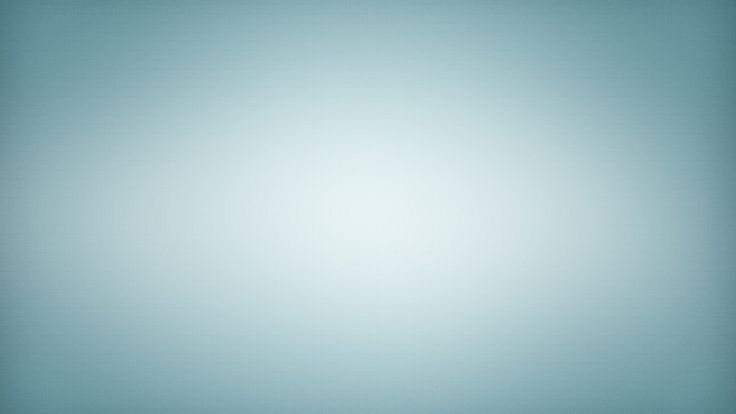


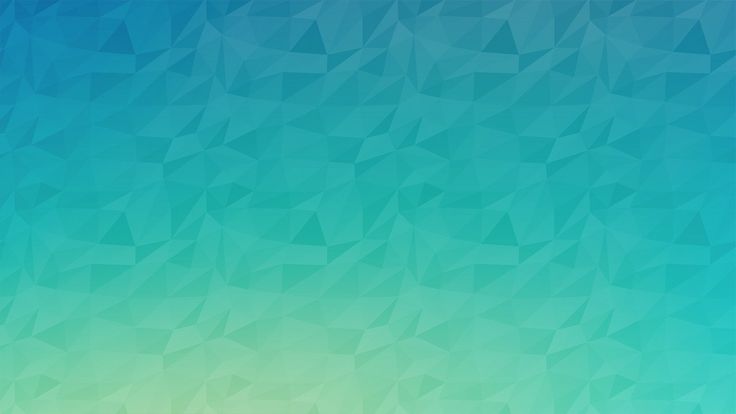

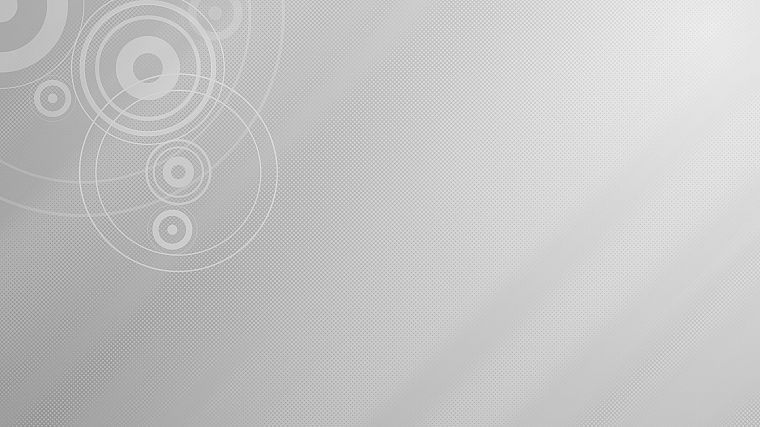 Абстрактный бесшовный узор
Абстрактный бесшовный узор Знак безопасности. Меры по предотвращению опасности на рабочем месте. желтый знак треугольника с черным изображением. Изолированный объект. Векторные иллюстрации.
Знак безопасности. Меры по предотвращению опасности на рабочем месте. желтый знак треугольника с черным изображением. Изолированный объект. Векторные иллюстрации.
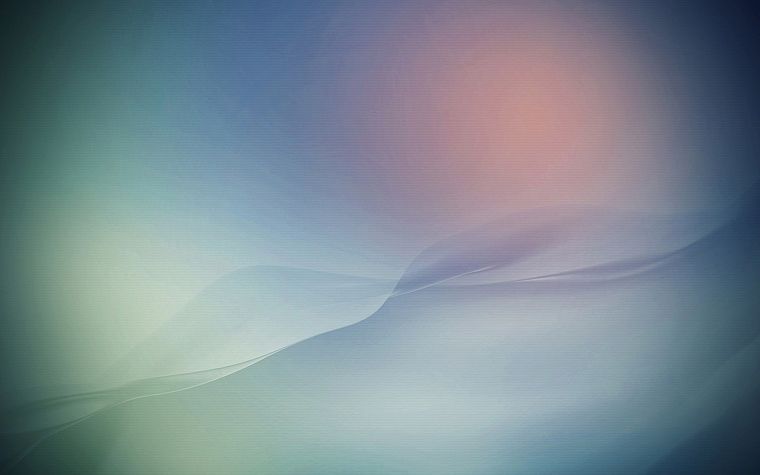 Шаблон для открытки, пасхального украшения, листовки с пасхальным предложением, весеннего плаката, современного пасхального флаера
Шаблон для открытки, пасхального украшения, листовки с пасхальным предложением, весеннего плаката, современного пасхального флаера Тихая ненавязчивая и подходящая по цвету. Вы можете использовать его в качестве фона для дизайна социальной сети, журнала, ткани или бумаги
Тихая ненавязчивая и подходящая по цвету. Вы можете использовать его в качестве фона для дизайна социальной сети, журнала, ткани или бумаги Вы можете использовать его в качестве фона для дизайна социальной сети, журнала, ткани или бумаги
Вы можете использовать его в качестве фона для дизайна социальной сети, журнала, ткани или бумаги Спокойная ненавязчивая и соответствующая цветовая гамма. Вы можете использовать его в качестве фона для дизайна социальной сети, журнал
Спокойная ненавязчивая и соответствующая цветовая гамма. Вы можете использовать его в качестве фона для дизайна социальной сети, журнал Тихая ненавязчивая и подходящая по цвету. Вы можете использовать его в качестве фона для дизайна социальной сети, журнала, ткани или бумаги
Тихая ненавязчивая и подходящая по цвету. Вы можете использовать его в качестве фона для дизайна социальной сети, журнала, ткани или бумаги Тихая ненавязчивая и подходящая по цвету. Вы можете использовать его в качестве фона для дизайна социальной сети, журнала, ткани или бумаги
Тихая ненавязчивая и подходящая по цвету. Вы можете использовать его в качестве фона для дизайна социальной сети, журнала, ткани или бумаги Вы можете использовать его в качестве фона для дизайна социальной сети, журнала, ткани или бумаги
Вы можете использовать его в качестве фона для дизайна социальной сети, журнала, ткани или бумаги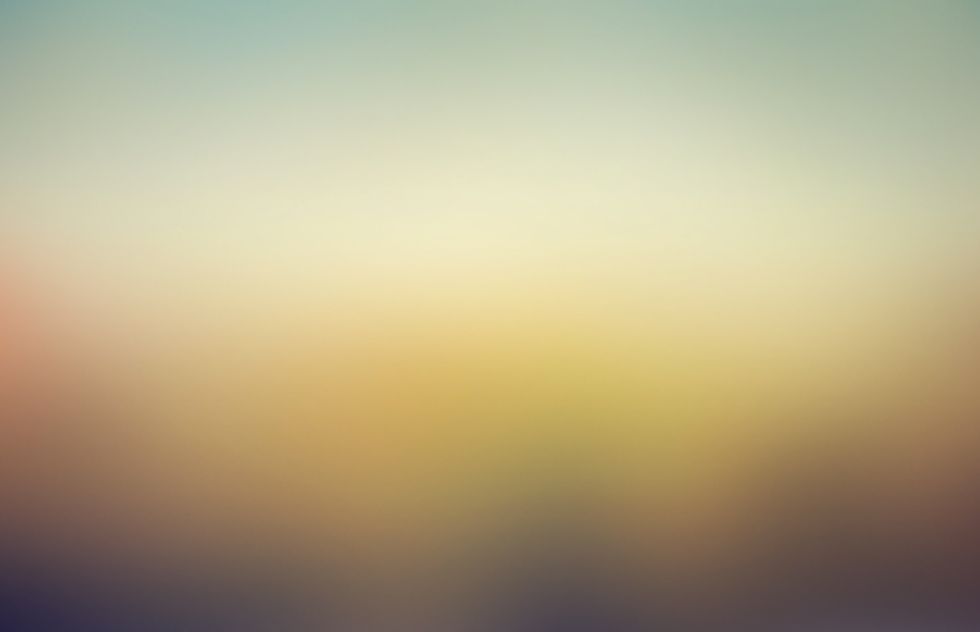 Эпс
Эпс